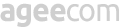List Berita

Manfaat Cooler Pad Bantu Mencegah Terjadinya Overheat Pada Laptop
27-09-2025 TeknologiBelum banyak orang yang mengetahui betapa pentingnya manfaat cooler pad untuk perangkat keras yang mereka gunakan selama sehari-hari. Mereka menganggap bahwa alat ini tidak terlalu berpengaruh terhadap kinerja perangkat. Padahal, alat pendingin ini dapat membantu untuk mengatasi sejumlah permasalahan pada laptop. Secara umum, alat ini berfungsi untuk meredakan panas pada laptop. Namun ternyata masih banyak manfaat yang bisa pengguna dapatkan dari alat ini. Manfaat Cooler Pad Selain untuk Mencegah Overheat Laptop Cooler pad atau cooling pad merupakan jenis alat yang umumnya digunakan pada perangkat teknologi seperti laptop. Tujuan pemakaiannya adalah untuk mengurangi suhu panas dari laptop yang keluar karena kegiatan komputasi pengguna. Adapun beberapa manfaat lain yang bisa Anda dapatkan ketika menggunakan alat tambahan ini selama menggunakan laptop adalah sebagai berikut: Mencegah Laptop Cepat Panas atau Overheat, Bahkan Mati Mendadak Overheat atau terlalu panas seringkali menjadi masalah umum para pengguna laptop. Untuk mengatasinya, pengguna memerlukan alat yang bernama cooling pad. Sesuai dengan namanya, alat ini berguna untuk mendinginkan perangkat keras dan mencegah terjadinya overheat. Anda tentu merasa terganggu dengan panas berlebih dari laptop selama Anda mengoperasikannya. Selain mengganggu pekerjaan, laptop yang terlalu panas juga dapat merusak komponen di dalamnya. Bahkan, bisa mati mendadak saking panasnya. Mengoptimalkan Kinerja Laptop Manfaat cooler pad lainnya adalah untuk mengoptimalkan kinerja laptop. Komponen laptop yang tetap dingin tentu memungkinkan Anda untuk bisa menggunakannya dengan lancar dan optimal. Anda bisa mendapatkan cooling pad ini melalui layanan toko komputer atau grosir komputer dengan harga yang bervariasi. Cooling pad membantu kinerja laptop Anda tetap prima dan lancar seiring dengan berjalannya waktu. Pemakaian Laptop Jadi Semakin Nyaman Jika Anda termasuk orang yang suka memangku laptop saat mengoperasikannya, cooling pad ini akan sangat membantu. Laptop tentu akan memanas seiring dengan intensitas penggunaannya. Hal ini mungkin akan membuat beberapa pengguna merasa kurang nyaman dengannya. Oleh karena itu, penggunaan cooling pad adalah sebuah alternatif paling tepat. Pengguna akan merasa tetap nyaman karena suhu laptop yang terjaga selama di pangkuannya. Sebagai Tatakan Laptop Cooling pad juga memiliki manfaat lain sebagai tatakan laptop. Beberapa produk cooling pad, dapat membuat layar berada pada posisi eye-level sehingga bisa mengurangi kram atau ketegangan pada leher. Sebab, tidak sedikit pengguna laptop yang mengeluhkan akan masalah leher atau punggung karena terlalu lama menunduk untuk menatap laptop. Hal ini tentu membuat mereka cepat lelah dan kurang nyaman. Untuk itu, penggunaan cooling pad sangat disarankan karena dapat memaksimalkan efisiensi pemakaian. Pengguna tidak akan lagi berhadapan dengan rasa pegal atau kram karena terlalu lama mengoperasikan laptop. Sebagai Aksesoris atau Pelengkap Laptop Cooling pad dapat menjadi salah satu alat pelengkap atau aksesoris untuk mempercantik tampilan laptop. Banyaknya pilihan model dan warna laptop membuat pengguna bisa dengan mudah untuk menyesuaikannya dengan kebutuhan maupun preferensi. Bukan hanya itu, perangkat ini juga bisa meningkatkan kinerja laptop menjadi semakin optimal. Penggunaan model cooling pad pada laptop yang sesuai dengan keinginan membuat pengguna semakin betah selama menggunakannya. Sumber: https://swalayankomputer.com/blog/manfaat-cooler-pad Bila memerlukan berbagai perlengkapan IT mulai dari aksesoris, sparepart, hingga perangkat terbaru langsung saja ke ageecomputer, lengkap, terpercaya, dan siap jadi solusi kebutuhan IT mu!

CPU Komputer Tidak Mau Menyala, Penyebab dan Cara Mengatasinya
27-09-2025 Teknologi Tips TrickCPU komputer tidak mau menyala memang dapat menghambat pekerjaan dan sering kali membuat pengguna panik. Namun, jika CPU dibeli dari toko komputer yang terpercaya dan produknya asli, biasanya akan lebih awet dan tahan lama. Jika masalah ini terjadi secara tiba-tiba, tidak perlu khawatir atau bertindak gegabah. Ada beberapa langkah yang dapat diambil untuk memeriksa masalah tersebut sebelum memutuskan untuk mendapatkan bantuan teknis. Mengatasi CPU Komputer Tidak Mau Menyala CPU adalah komponen penting dalam komputer, dan agar komputer dapat berfungsi dengan baik, pastikan CPU tidak mengalami masalah. Salah satu masalah yang sering terjadi adalah CPU tidak mau menyala, yang tentu bisa membuat pengguna panik, terutama jika sedang membutuhkan komputer untuk tugas mendesak. Masalah ini sebenarnya bisa disebabkan oleh berbagai faktor, salah satu yang paling umum adalah kerusakan pada RAM. Meskipun begitu, tidak perlu langsung panik. Sebaliknya, Anda bisa melakukan beberapa langkah sederhana untuk mengatasi masalah tersebut sebelum memutuskan untuk meminta bantuan teknisi. Periksa Kabel Salah satu alasan kenapa CPU mati mungkin karena masalah pada kabel. Itulah kenapa, pertama kali pengguna harus memeriksanya dengan benar. Sistem penerima daya pada CPU ditunjukkan dengan keberadaan LED pada komponen internal PC. Cara memeriksa kabel CPU adalah sebagai berikut: Tes stop kontak listrik dinding sudah aktif dengan menghubungkan perangkat yang berfungsi dan juga melihat apakah perangkat tersebut menyala. Setelah itu, pastikan semua pelindung lonjakan listrik atau soker eksternal sudah tersambung dengan benar. Pastikan bahwa kabel daya PC sudah terhubung dengan benar karena jika longgar maka CPU tidak akan menyala. Cek Perangkat Keras Ketika CPU komputer tidak mau menyala, pengguna bisa mengecek perangkat keras. Perhatikan apakah pemasangan komponennya sudah benar atau belum. Pastikan komponen komputer terpasang dengan tepat, khususnya bagian RAM, kabel motherboard, heatsink, hingga RAM. Bahkan, bila perlu coba lepaskan semua komponen dan pasang kembali sehingga sudah pasti terpasang dengan benar. Apabila curiga terdapat komponen yang rusak, pengguna bisa melakukan booting tanpa memasang komponen terkait. Dengan begitu, CPU pasti akan menyala seperti semula. Periksa Tombol Daya Harga komputer yang tidak murah membuat pengguna harus kritis. Ketika CPU komputer tidak mau menyala, maka bisa periksa seluruh bagiannya, termasuk tombol daya. Kemungkinan terdapat masalah pada tombol pada casing atau kabel saat menyambungkan tombol ke motherhood CPU. Periksa bagian motherhood dengan baik. Pastikan bahwa kabel power motherhood sudah benar-benar terpasang dengan baik. Sehingga, tombol daya bisa langsung berfungsi sangat ditekan. Kemungkinan beberapa pengguna lupa untuk memasang kabel ini. Sebab, kabel motherhood baru dipasang setelah menyelesaikan perakitan CPU komputer. Hindari Kabel Konverter Menghindari penggunaan kabel konverter adalah langkah yang sangat penting bagi pengguna Maxcloud, karena penggunaan kabel konverter menunjukkan bahwa PSU (Power Supply Unit) tidak didesain untuk mendukung konfigurasi tersebut. Salah satu contoh umum adalah kabel konverter dari Molex ke SATA atau bahkan dari Molex ke 8 (6+2) Pin untuk VGA. Untuk penggunaan standar seperti menambah HDD atau SSD, mungkin masih terasa aman meskipun tetap tidak direkomendasikan. Namun, jika PSU dengan merek tidak terkenal dipaksa untuk mendukung kartu grafis seperti GTX 1660 Ti saat full-load, risikonya jauh lebih besar dan dapat menimbulkan kerusakan yang serius pada komponen komputer. Bersihkan CPU Sebagai informasi, debu juga bisa menjadi sumber masalah. Pengguna harus membersihkan CPU jika terlalu banyak debu yang menumpuk. Kotoran yang menumpuk pada komponen ini akan membuat kinerjanya tidak maksimal. Alhasil, CPU bahkan tidak bisa menyala meski sudah ditekan. Jadi, itulah berbagai cara mengatasi komputer yang mati. Periksa seluruh komputernya dengan baik dan teliti sehingga masalah di dalamnya bisa terlihat. Sumber: https://swalayankomputer.com/blog/cpu-komputer-tidak-mau-menyala Bila memerlukan berbagai perlengkapan IT mulai dari aksesoris, sparepart, hingga perangkat terbaru langsung saja ke AgeeComputer, lengkap, terpercaya, dan siap jadi solusi kebutuhan IT mu!
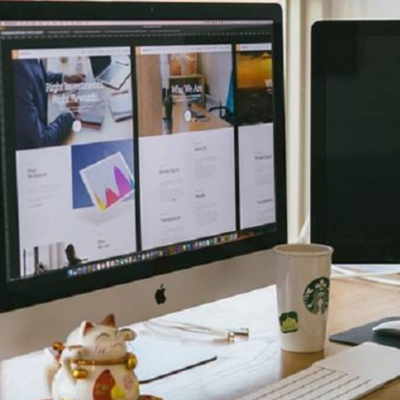
Tips Menghindari Radiasi Layar Komputer yang Efektif
27-09-2025 Teknologi Tips TrickRadiasi layar komputer dapat mengganggu kesehatan mata jika terjadi secara terus-menerus. Hal ini terutama perlu diwaspadai oleh para pekerja yang menghabiskan banyak waktu di depan layar setiap hari. Menatap layar terlalu lama bisa menyebabkan mata lelah, dan dalam kasus yang lebih serius, dapat menyebabkan kerusakan pada mata. Oleh karena itu, penting untuk mengambil langkah-langkah pencegahan seperti mengatur pencahayaan layar, mengambil istirahat secara teratur, dan menggunakan pelindung layar atau kacamata khusus untuk mengurangi dampak radiasi. Tips Menghindari Radiasi Layar Komputer Supaya Mata Tetap Sehat Radiasi dari layar komputer memang dapat berdampak buruk pada kesehatan mata jika tidak diatasi dengan baik. Beberapa kondisi yang bisa muncul akibat paparan radiasi layar termasuk katarak, epilepsi, hingga dermatitis. Hal ini tentu merugikan, terutama bagi para pekerja yang setiap hari harus menatap layar komputer dalam waktu yang lama. Oleh karena itu, sangat penting untuk mengambil langkah-langkah pencegahan agar kesehatan mata tetap terjaga dan fungsinya tidak terganggu. Berikut beberapa langkah yang bisa dilakukan untuk meminimalkan radiasi layar dan melindungi mata: Mengatur Posisi Monitor Menempatkan monitor komputer pada posisi yang benar adalah langkah pertama untuk mengurangi ketegangan mata dan paparan radiasi. Posisi ideal monitor adalah sejajar dengan mata, dengan jarak sekitar 50–66 cm dari wajah, atau setara dengan satu rentangan tangan. Mengatur posisi monitor dengan benar membantu mengurangi kelelahan mata dan leher, serta mencegah postur tubuh yang salah yang dapat menyebabkan masalah jangka panjang seperti nyeri punggung. Atur Kecerahan Layar Komputer Untuk menghindari radiasi layar komputer, penting untuk mengatur kecerahan layar sesuai dengan kondisi lingkungan. Kecerahan layar berpengaruh besar pada kenyamanan mata, sehingga pengguna yang bekerja dengan komputer setiap hari harus memperhatikannya. Sesuaikan kecerahan layar dengan pencahayaan ruangan. Pilih tingkat kecerahan yang pas, tidak terlalu terang hingga menyilaukan, dan juga tidak terlalu gelap. Dengan pengaturan yang tepat, Anda dapat meminimalisir dampak radiasi dari layar dan menjaga kesehatan mata Anda. Pilih Layar Monitor Rendah Radiasi Bagi pekerja yang sering menatap layar komputer, memilih monitor dengan radiasi rendah sangat penting untuk menjaga kesehatan mata. Sebaiknya, pilihlah layar komputer yang menggunakan teknologi LED atau LCD, karena kedua jenis layar ini menghasilkan daya radiasi yang lebih rendah dibandingkan monitor CRT. Jika Anda masih menggunakan monitor CRT atau tabung, pastikan untuk mengatur refresh rate minimal 75 Hz atau lebih. Refresh rate yang rendah dapat menyebabkan kerusakan pada mata. Oleh karena itu, penting untuk bijak dalam memilih monitor dengan radiasi rendah untuk mendukung kesehatan mata Anda. Sering Berkedip Berkedip adalah refleks alami yang membantu mata tetap lembap dan mencegah iritasi. Namun, ketika seseorang terlalu fokus pada layar komputer, frekuensi berkedip cenderung berkurang. Ini bisa menyebabkan mata menjadi kering dan tegang. Untuk mencegah masalah ini, coba ingat untuk berkedip secara teratur atau menggunakan teknik istirahat mata seperti aturan 20-20-20: setiap 20 menit, lihat objek yang berjarak 20 kaki (sekitar 6 meter) selama 20 detik. Manfaatkan Pelindung Layar Untuk menghindari radiasi dari layar komputer, Anda bisa memanfaatkan pelindung layar. Pelindung layar atau filter glass memiliki fungsi penting dalam mengurangi intensitas cahaya yang langsung masuk ke mata. Selain itu, pelindung layar juga dapat mengurangi dampak radiasi dari layar, sehingga membantu menjaga kesehatan mata. Penggunaan pelindung layar sangat dianjurkan agar mata tetap terlindungi dan sehat. Selain itu, Anda juga dapat menggunakan kacamata anti radiasi. Kacamata dengan lensa khusus ini efektif dalam mencegah kerusakan mata akibat radiasi dari komputer. Komputer atau laptop adalah perangkat elektronik yang perlu dipilih dengan cermat saat Anda berencana membelinya. Oleh karena itu, sangat penting untuk memastikan bahwa grosir komputer atau laptop yang Anda pilih menjamin kualitas barang yang mereka tawarkan. Sumber: https://swalayankomputer.com/blog/radiasi-layar-komputer Bila memerlukan berbagai perlengkapan IT mulai dari aksesoris, sparepart, hingga perangkat terbaru langsung saja ke ageecomputer, lengkap, terpercaya, dan siap jadi solusi kebutuhan IT mu!

Perbedaan HDMI Splitter dan Switch yang Perlu Anda Ketahui
27-09-2025 TeknologiMemahami perbedaan HDMI splitter dan switcher sangat penting untuk memastikan penggunaan keduanya dapat berjalan secara optimal. Meskipun tampilan fisik keduanya terlihat mirip, fungsi dan sistem kerja masing-masing perangkat sangat berbeda. Banyak pengguna yang sering merasa bingung dalam membedakan kedua perangkat ini. Tak jarang, orang salah dalam menentukan perangkat mana yang sebenarnya mereka butuhkan untuk keperluan yang telah mereka siapkan. Perbedaan HDMI Splitter dan Switch Lengkap dengan Pembahasannya Dalam dunia hiburan digital yang semakin berkembang, HDMI (High-Definition Multimedia Interface) telah menjadi standar utama untuk mentransfer audio dan video berkualitas tinggi antara berbagai perangkat. Namun, dengan semakin banyaknya perangkat yang tersedia, Anda mungkin perlu mempertimbangkan perangkat tambahan seperti HDMI splitter dan switcher untuk mengoptimalkan penggunaan sistem hiburan Anda. Lantas, apa itu HDMI splitter dan switcher, serta perbedaan dan penggunaannya. Apa itu HDMI Splitter? Perbedaan HDMI splitter dan switcher tampak dari pengertiannya. HDMI splitter adalah perangkat yang berfungsi untuk mengambil sinyal HDMI dari satu sumber dan membaginya menjadi beberapa saluran terpisah. Misalnya, jika Anda ingin menonton video yang sama pada beberapa layar TV atau monitor secara bersamaan dari satu perangkat sumber, HDMI splitter menjadi solusi ideal. Perangkat ini memungkinkan Anda menggandakan sinyal HDMI tanpa kehilangan kualitas. Sehingga semua layar dapat menampilkan gambar dan suara yang sama secara bersamaan. Ini sangat berguna dalam pengaturan seperti presentasi di ruang konferensi, acara publik, atau saat menonton film dengan teman di beberapa layar. Penggunaan HDMI splitter memungkinkan Anda untuk menghemat biaya dan ruang dengan menggunakan satu sumber media. Anda tidak perlu membeli perangkat tambahan untuk setiap layar, cukup dengan satu splitter yang dapat mendistribusikan sinyal ke beberapa layar sekaligus. Apa itu HDMI Switcher? Sementara itu, HDMI switcher adalah perangkat yang memungkinkan Anda untuk menghubungkan beberapa perangkat HDMI ke satu layar TV atau monitor. Ini sangat berguna jika Anda memiliki banyak perangkat HDMI, seperti konsol game, pemutar Blu-ray, atau perangkat streaming, namun TV Anda hanya memiliki beberapa port HDMI. Dengan menggunakan switcher, Anda dapat dengan mudah beralih antara berbagai perangkat tanpa harus mencabut dan menyambungkan kabel HDMI secara manual setiap kali ingin mengganti perangkat. HDMI switcher hadir dalam berbagai model, dari yang sederhana dengan beberapa port hingga yang lebih kompleks dengan fitur tambahan seperti remote control. Dengan demikian, Anda dapat menikmati pengalaman menonton yang lebih nyaman dan efisien. Perbedaan dan Penggunaan Berikut ini adalah ringkasan dari perbedaan HDMI splitter dan switcher: HDMI Splitter: Fungsi: Membagi satu sinyal HDMI menjadi beberapa saluran terpisah. Ideal untuk: Pengaturan dengan beberapa layar atau monitor yang ingin menampilkan konten yang sama. Contoh penggunaan: Menonton pertandingan olahraga di beberapa layar dalam acara nonton bareng, atau presentasi yang ditampilkan di beberapa layar dalam seminar. HDMI Switcher: Fungsi: Menghubungkan beberapa perangkat HDMI ke satu layar TV atau monitor. Ideal untuk: Pengguna dengan banyak perangkat HDMI yang ingin terhubung ke satu layar. Contoh penggunaan: Beralih antara konsol game, pemutar Blu-ray, dan perangkat streaming tanpa perlu mengganti kabel setiap kali. HDMI splitter dan switcher adalah perangkat tambahan yang sangat berguna dalam dunia hiburan digital. Keduanya memungkinkan Anda untuk mengoptimalkan penggunaan perangkat HDMI dengan cara yang berbeda. Dengan memahami perbedaan dan penggunaannya, Anda dapat memilih perangkat yang sesuai dengan kebutuhan Anda. Memilih antara splitter dan switcher akan membantu meningkatkan pengalaman menonton Anda, baik itu untuk hiburan pribadi di rumah atau presentasi profesional.

Cara Mengatasi Komputer No Signal dengan Mudah dan Cepat
27-09-2025 Teknologi Tips TrickMengetahui cara mengatasi komputer no signal pada komputer sangatlah penting. Ketika kondisi ini terjadi, penggunaan komputer menjadi kurang optimal, dan monitor, yang berfungsi sebagai alat untuk menampilkan input, sistem, dan output, tidak dapat menjalankan tugasnya dengan baik. Monitor memungkinkan pengguna untuk melihat secara visual berbagai aktivitas yang dilakukan oleh komputer, sehingga peranannya sangat vital. Jika monitor tidak berfungsi dengan optimal, pengguna akan menghadapi kesulitan dalam menjalankan tugas-tugasnya. Salah satu masalah umum yang sering terjadi adalah munculnya pesan “no signal” pada layar, yang mengindikasikan bahwa monitor tidak menerima sinyal dari komputer. Lantas, bagaimana cara mengatasinya? Berikut adalah ulasan selengkapnya mengenai langkah-langkah yang dapat diambil untuk mengatasi masalah ini. Cara Mengatasi Komputer No Signal dengan Mudah Masalah “no signal” pada komputer dapat disebabkan oleh berbagai faktor. Salah satu penyebab umum adalah kerusakan pada output, sistem operasi, atau kondisi komputer yang tidak optimal karena usia pemakaian. Meskipun banyak hal yang bisa menyebabkan masalah ini, jangan panik! Ada beberapa cara mudah yang bisa Anda lakukan untuk mengatasinya. Berikut adalah langkah-langkah yang dapat diambil: 1. Periksa Kabel Monitor Langkah pertama yang paling sederhana dan sering kali efektif adalah memeriksa kabel koneksi. Pastikan komputer dan monitor dalam keadaan mati sebelum Anda melakukan pemeriksaan. Lepaskan kabel VGA atau HDMI yang menghubungkan keduanya. Periksa apakah ada kotoran atau debu yang menempel pada ujung kabel. Jika ada, bersihkan dengan lembut menggunakan kain kering. Selain itu, periksa apakah ada bagian kabel yang bengkok, putus, atau terkelupas. Pasang kembali kabel dengan kuat dan pastikan terhubung dengan benar pada port yang sesuai di komputer dan monitor, lalu nyalakan kembali komputer dan monitor. 2. Periksa RAM Masalah pada RAM (Random Access Memory) juga bisa menjadi penyebab munculnya pesan “no signal” pada monitor. RAM berfungsi sebagai memori sementara untuk menyimpan data yang sedang digunakan oleh prosesor. Jika RAM bermasalah, proses rendering gambar ke layar akan terganggu, menyebabkan layar menjadi hitam atau menampilkan pesan “no signal”. RAM yang bermasalah dapat membuat sistem tidak stabil dan sering mengalami crash, serta munculnya garis-garis aneh atau gambar yang terdistorsi. Untuk memeriksa RAM sebagai mengatasi komputer no signal, matikan komputer dan cabut kabel daya. Buka casing komputer dan pastikan slot RAM terpasang dengan kuat. Periksa apakah ada pin yang bengkok atau kotor. Jika Anda memiliki lebih dari satu slot RAM, keluarkan satu per satu dan bersihkan kontaknya dengan penghapus pensil. 3. Periksa Motherboard Langkah berikutnya adalah memeriksa motherboard, komponen utama yang menghubungkan semua perangkat keras dalam komputer. Masalah pada motherboard dapat mengganggu komunikasi antara komponen, termasuk pengiriman sinyal video ke monitor. Periksa secara visual apakah ada komponen yang rusak, bengkok, atau kotor, terutama di sekitar socket prosesor, slot RAM, dan chipset. Jika Anda mencurigai ada komponen pada motherboard yang rusak, Anda mungkin perlu menggantinya dengan yang baru. Namun, langkah ini sebaiknya dilakukan oleh teknisi yang berpengalaman. Memperiksa dan memperbaiki motherboard memerlukan keahlian khusus. Jika Anda merasa kurang yakin, sebaiknya serahkan pada teknisi komputer yang berpengalaman. Anda bisa mengunjungi Swalayan Komputer, toko komputer terbaik, untuk mendapatkan bantuan dan solusi yang tepat. Dengan langkah-langkah ini, mengatasi komputer no signal dapat dilakukan dengan mudah dan cepat. Memilih komputer atau laptop adalah keputusan yang penting, dan Anda perlu melakukannya dengan cermat. Pastikan untuk memilih grosir komputer atau laptop yang menjamin kualitas barang yang mereka tawarkan. Sumber: https://swalayankomputer.com/blog/mengatasi-komputer-no-signal Bila memerlukan berbagai perlengkapan IT mulai dari aksesoris, sparepart, hingga perangkat terbaru langsung saja ke ageecomputer, lengkap, terpercaya, dan siap jadi solusi kebutuhan IT mu!

Tips Memilih Charger USB yang Terjamin Awet dan Aman
27-09-2025 Teknologi Tips TrickTips memilih charger USB tidak boleh sembarangan. Charger USB ini bisa pengguna dapatkan di berbagai toko komputer terpercaya. Dengan berbagai pilihan, pengguna pasti akan kebingungan. Jangan asal memilih, tetapi perhatian beberapa hal penting sebelum membeli charger USB ini. Tips Memilih Charger USB dengan Benar Semua perangkat ponsel pastinya perlu diisi daya agar bisa digunakan. Umumnya, pabrikan ponsel sudah memberikan charger USB dari box pembelian. Namun, beberapa ponsel kini juga sudah tidak mendapatkan charger USB di dalam box. Selain itu, pemakaian terus-menerus juga akan membuat charger rusak. Itulah kenapa, pengguna pasti membutuhkan charger USB baru. Apalagi charger USB ini menjadi salah satu perangkat yang paling sering digunakan sehari-hari. Charger USB ini sebenarnya bukan hanya untuk smartphone, tetapi juga untuk tablet, laptop dan perangkat elektronik lainnya. Charger menjadi komponen yang sangat penting agar perangkat bisa tetap hidup dan berfungsi dengan baik. Pilih Charger HP Original Tips memilih charger USB di toko atau grosir komputer adalah pilihan brand original. Cari charger USB yang berasal dari pabrikan asli dan bukan tiruan. Sebenarnya, tidak dari brand yang sama juga bukan masalah. Selama charger HP original, maka artinya akan aman untuk perangkat elektronik. Menggunakan charger original merek lain memang lebih baik daripada charger abal-abal. Hal itu karena pengisi daya mereka bawaan pabrik sudah pasti melalui tahapan verifikasi untuk menguji keamanan. Gunakan Charger Pihak Ketiga yang Terpercaya Jika tidak ada charger original, maka bisa gunakan buatan pihak ketiga. Namun, perhatikan mereknya dengan baik. Pilih charger USB dengan mereka yang terpercaya. Ketika menggunakan barang pihak ketiga, merek harus sangat diperhatikan karena mempengaruhi kualitas. Gunakan charger USB dari mereka ternama. Biasanya, merek ternama ini direkomendasikan oleh orang-orang yang mahir dalam bidang gadget ini. Biasanya, merek terkenal juga melewati standar yang tinggi. Mereka akan melakukan tahap uji coba yang sangat ketat untuk memasarkan produk mereka sesuai standar dalam segi kualitas, kinerja dan keamanan. Jangan Tergiur Harga Murah Untuk tips memilih charger USB selanjutnya adalah memperhatikan harga. Jangan tergiur dengan harga charger yang murah. Ada banyak pilihan produk murah di luar sana. Namun, sudah pasti charger tersebut berasal dari merek tidak terkenal dengan kualitas yang tidak terjamin. Sebaiknya keluarkan uang sedikit lebih banyak untuk membeli charger USB yang terjamin berkualitas. Dengan begitu, charger akan lebih tahan lama dan aman digunakan untuk perangkat. Namun, jangan juga langsung percaya jika harganya terlalu mahal. Perhatikan harga pasaran charger merek terkenal atau original. Jika dianggap terlalu mahal, maka bisa jadi itu penipuan. Sumber: https://swalayankomputer.com/blog/tips-memilih-charger-usb Bila memerlukan berbagai perlengkapan IT mulai dari aksesoris, sparepart, hingga perangkat terbaru langsung saja ke AgeeComputer, lengkap, terpercaya, dan siap jadi solusi kebutuhan IT mu!
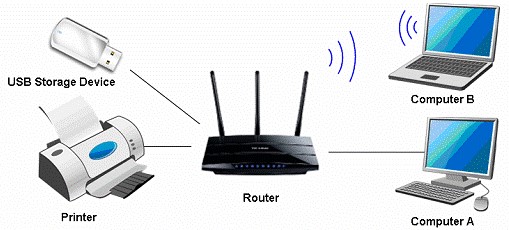
Fungsi Router WiFi Serta Cara Kerja dan Jenisnya
27-09-2025 TeknologiFungsi Router WiFi Serta Cara Kerja dan Jenisnya Router adalah perangkat yang memungkinkan beberapa perangkat bisa terhubung ke internet. Selain itu, Fungsi router yang lainnya adalah mengelola lalu lintas antar jaringan dengan meneruskan paket data ke alamat IP yang dituju. Saat ini, router merupakan perangkat yang penting di kantor, kafe, atau rumah. Dengan router, Anda bisa membuat jaringan WiFi sendiri. Perangkat yang membutuhkan koneksi internet, seperti: laptop, smartphone, dan tablet bisa menjalankan fungsinya secara optimal. Fungsi Router 1. Menghubungkan Perangkat ke Internet Fungsi Router paling utama adalah untuk menghubungkan perangkat ke jaringan internet. Khusus untuk router WiFi, router ini bisa mengirimkan paket data atau internet dari modem ke perangkat melalui IP Adress. Dengan begitu, perangkat yang terhubung bisa mengakses internet. Router bisa mendistribusikan data internet ke masing-masing perangkat atau gadget. Saat ini ada banyak jenis perangkat yang bisa Anda hubungkan ke router, misalnya: laptop, PC, smartphone, tablet, hingga smart tv. 2. Menyebarkan Sinyal WiFi Router bertugas untuk mengubah sinyal dari modem menjadi sinyal radio WiFi. Inilah fungsi dari router, yaitu untuk menyalurkan akses internet ke seluruh area ruangan. Dengan begitu, setiap perangkat yang membutuhkan WiFi bisa mengakses internet melalui sinyal nirkabel WiFi. Untuk bangunan yang luas atau memiliki dua lantai, biasanya ada dua router yang dipasang. Tujuannya agar penyebaran sinyal WiFi lebih merata. Jika tidak begitu, akan banyak ditemukan sudut-sudut ruangan yang tidak terjangkau sinyal WiFi (Blank Spot). 3. Menghubungkan Beberapa Perangkat Router dapat mentransmisikan data dari satu jaringan ke jaringan lain. Cara kerjanya seperti bridge sehingga setiap perangkat yang terhubung bisa saling berkomunikasi. Router dapat menghubungkan perangkat dengan dua jaringan yang berbeda. Contohnya, router wireless bisa mengkoneksikan laptop dengan sinyal radio atau kabel UTP (Unshielded Twisted Pair). Dengan begini, Anda bisa hubungkan router ke banyak jenis perangkat. 4. Menghubungkan Jaringan ke DSL Fungsi Router yang terakhir adalah sebagai penghubung antara jaringan dengan DSL (Digital Subscriber Line) atau DSL Router. DSL Router berfungsi sebagai firewall untuk melindungi data dan mencegah ancaman siber yang ditimbulkan dari jaringan internet. Fungsi ini membuat router bisa memblokir lalu lintas data yang mencurigakan. Intinya, Anda bisa memblock IP Address dengan router. Selain itu, DSL juga bisa mencegah broad cast storm yang menyebabkan kinerja jaringan melambat. Cara Kerja Router Cara kerja router sebenarnya sangat sederhana. Router bisa diibaratkan sebagai pengontrol lalu lintas udara (ATC – Air Traffic Controller) dan paket data atau internet sebagai pesawatnya. Setiap pesawat pasti memiliki tujuannya masing-masing. Setiap pesawat perlu panduan agar bisa mencapai tujuannya seefisien mungkin. Di sinilah router bekerja. Dengan cara yang sama seperti pengontrol lalu lintas udara, router memastikan agar setiap pesawat mampu mencapai tujuan tanpa tersesat dan mengalami gangguan di perjalanan. Router membantu mengarahkan paket data agar sampai ke alamat IP yang dituju secara efektif. Untuk mengarahkan paket data secara efektif, router menggunakan tabel rute internal (internal routing table) yaitu daftar jalur ke berbagai tujuan jaringan. Router membaca header dari paket daya dan menentukan kemana ia pergi. Router kemudian menggunakan tabel routing untuk mencari tahu jalur yang paling efisien atau cepat ke tujuan itu. Setelah itu, router meneruskan paket jaringan berikutnya di jalur tersebut. Perbedaan Router dan Modem Banyak penyedia layanan internet (ISP) menggabungkan router dan modem dalam satu perangkat. Meski begitu, keduanya punya fungsi berbeda. Router bertugas mengelola aliran data di dalam jaringan. Sementara itu, modem menghubungkan jaringan ke internet. Modem menghubungkan Anda ke internet dengan cara mengubah sinyal dari ISP menjadi sinyal digital. Modem hanya dapat dihubungkan ke satu perangkat. Namun router bisa mendistribusikan sinyal dari modem agar bisa terhubung ke banyak perangkat. Misalnya Pak Budi memiliki router tapi tidak punya modem. Maka ia dapat membuat jaringan LAN dan mengirim data antar perangkat di dalam jaringan tersebut. Akan tetapi, ia tidak bisa terhubung ke internet. Sementara itu, Ibu Siti punya modem tapi tidak punya router. Jadi ia hanya bisa menghubungkan satu perangkat ke internet, tapi tidak bisa mendistribusikan koneksi internet tersebut ke banyak perangkat. Sedangkan, Sarah punya modem dan router. Dengan menggunakan keduanya, ia bisa membuat jaringan LAN atau WiFi yang memungkinkan setiap perangkat bisa saling terhubung. Setiap perangkat juga bisa terhubung ke internet secara bersamaan. Jenis Router Secara umum ada dua jenis router, yaitu: 1. Router Nirkabel Router ini menggunakan kabel ethernet untuk terhubung ke modem. Perangkat ini bisa mendistribusikan data dengan mengubah paket data dari kode biner menjadi sinyal radio. Kemudian sinyal disiarkan ke sekitarnya menggunakan antena. Router nirkabel dapat membuat jaringan WLAN (Wireless Local Area Network). Sinyal WLAN ini kemudian dapat digunakan banyak perangkat untuk saling berkomunikasi secara nirkabel. 2. Router Kabel Router berkabel menggunakan kabel ethernet untuk terhubung ke modem, sama seperti router nirkabel. Bedanya router ini menggunakan kabel untuk terhubung ke satu atau lebih perangkat dalam jaringan. Router ini bisa membuat jaringan LAN dan menghubungkan semua perangkat ke internet. Nah itulah pengertian, fungsi, cara kerja, dan jenis router. Fungsi router saat ini sangat penting. Karena hampir semua perangkat dan gadget butuh terhubung ke internet. Dengan bantuan router Anda bisa menghubungkan semua perangkat di rumah atau kantor ke jaringan internet secara nirkabel, atau kabel. Sumber : https://www.bhinneka.com/blog/fungsi-router/ Butuh router untuk koneksi internet yang stabil? Yuk, beli router di AgeeComputer.

Tips Memilih Sparepart Laptop yang Tepat untuk Perbaikan
27-09-2025 Teknologi Tips TrickTips Memilih Sparepart Laptop yang Tepat untuk Perbaikan Memilih sparepart laptop yang tepat adalah langkah penting dalam memastikan perangkat Anda berfungsi optimal setelah diperbaiki. Kualitas sparepart yang digunakan dapat mempengaruhi kinerja dan daya tahan laptop Anda. Dalam artikel ini, kami akan memberikan tips memilih sparepart laptop yang tepat agar Anda mendapatkan perbaikan yang tahan lama dan berkualitas. 1. Pilih Sparepart Original atau OEM Saat memilih sparepart untuk laptop Anda, sangat disarankan untuk menggunakan sparepart original (OEM - Original Equipment Manufacturer). Sparepart original dirancang khusus untuk perangkat Anda dan menjamin kompatibilitas yang lebih baik serta daya tahan yang lebih lama. Meskipun harga sparepart original mungkin lebih tinggi, kualitasnya tidak diragukan lagi. Di Dapur IT Computindo, kami hanya menggunakan sparepart original dan top recommended untuk memastikan perangkat Anda kembali berfungsi seperti baru. Kami menyediakan berbagai sparepart seperti LCD/LED, keyboard, baterai, adaptor, dan touchscreen yang semuanya berkualitas tinggi. 2. Periksa Kualitas Sparepart Jika sparepart original tidak tersedia atau terlalu mahal, Anda dapat memilih sparepart OEM yang memiliki kualitas hampir setara dengan original. Namun, pastikan untuk memeriksa kualitas dan reputasi merek sparepart tersebut. Hindari membeli sparepart dari merek yang tidak jelas, karena kualitasnya dapat mempengaruhi performa dan umur panjang laptop Anda. Kami di Dapur IT Computindo hanya menyediakan sparepart berkualitas yang sudah terbukti ketahanannya dan kompatibilitasnya dengan berbagai merk laptop. 3. Sesuaikan Sparepart dengan Merk dan Tipe Laptop Anda Setiap merk dan tipe laptop memiliki spesifikasi yang berbeda, jadi penting untuk memilih sparepart yang sesuai dengan perangkat Anda. Misalnya, tidak semua LCD atau keyboard cocok untuk semua tipe laptop. Pastikan untuk memilih sparepart yang kompatibel dengan laptop Anda agar tidak menimbulkan masalah setelah perbaikan. Di Dapur IT Computindo, kami mengerjakan semua merk laptop, mulai dari Acer, HP, Dell, Lenovo, Asus, hingga Apple. Kami memastikan bahwa setiap sparepart yang kami pasang sesuai dengan tipe dan spesifikasi laptop Anda. 4. Pertimbangkan Harga Sparepart Harga adalah faktor penting dalam memilih sparepart, tetapi sebaiknya jangan hanya memilih berdasarkan harga yang paling murah. Sparepart yang lebih murah biasanya memiliki kualitas yang lebih rendah, yang dapat mempengaruhi performa laptop Anda. Pilihlah sparepart yang menawarkan nilai terbaik antara harga dan kualitas. Kami di Dapur IT Computindo menawarkan harga yang kompetitif untuk sparepart berkualitas tinggi. Kami mengutamakan kepuasan pelanggan dan memberikan harga yang sesuai dengan kualitas produk yang kami tawarkan. 5. Cek Ulasan dan Reputasi Penjual Sparepart Sebelum membeli sparepart, pastikan untuk memeriksa ulasan dan reputasi penjual. Pembeli lain sering kali memberikan informasi yang berguna mengenai kualitas sparepart yang dijual dan pengalaman mereka. Cari penjual dengan reputasi baik dan ulasan positif. Di Dapur IT Computindo, kami memiliki reputasi yang baik di kalangan pelanggan kami, berkat layanan berkualitas dan penggunaan sparepart terbaik. Kami selalu berusaha memberikan yang terbaik untuk setiap perbaikan yang kami lakukan. 6. Gunakan Sparepart yang Sesuai dengan Jenis Kerusakan Setiap jenis kerusakan pada laptop memerlukan jenis sparepart yang berbeda. Misalnya, jika layar laptop Anda rusak, Anda perlu mengganti LCD/LED. Jika baterai cepat habis atau tidak bisa diisi, Anda harus mengganti baterai laptop. Pastikan Anda memilih sparepart yang sesuai dengan jenis kerusakan yang terjadi pada laptop Anda. Kami di Dapur IT Computindo dapat membantu Anda mengidentifikasi kerusakan pada laptop Anda dan memberikan rekomendasi sparepart yang tepat untuk memperbaikinya. 7. Pertimbangkan Sparepart dengan Teknologi Terbaru Teknologi terus berkembang, dan demikian juga sparepart laptop. Beberapa sparepart terbaru, seperti SSD (Solid State Drive), dapat meningkatkan kinerja laptop Anda secara signifikan dibandingkan dengan komponen lama seperti HDD (Hard Disk Drive). Pertimbangkan untuk meng-upgrade laptop Anda dengan sparepart terbaru untuk mendapatkan kinerja yang lebih cepat dan efisien. Kami menyediakan SSD, RAM, dan sparepart lainnya yang dapat meningkatkan performa laptop Anda. Kami akan membantu Anda memilih sparepart yang paling sesuai untuk kebutuhan Anda. Memilih sparepart yang tepat adalah langkah penting untuk memastikan laptop Anda kembali berfungsi dengan optimal. Gunakan sparepart original atau OEM berkualitas, pilih sparepart yang sesuai dengan merk dan tipe laptop Anda, dan pastikan Anda mendapatkan garansi untuk sparepart yang dipasang. Sumber: http://www.dapuritcomputindo.com/news/Tips-Memilih-Sparepart-Laptop-yang-Tepat-untuk-Perbaikan Bagi Anda yang ingin mendapatkan sparepart laptop berkualitas dan tepat untuk perbaikan, langsung saja ke ageecomputer lengkap, terpercaya, dan siap jadi solusi kebutuhan perbaikan laptop Anda

Daftar Laptop Core i5: Review Spesifikasi dan Keunggulan
27-09-2025 TeknologiLaptop Core i5 merupakan salah satu kelas laptop yang diincar banyak pengguna karena biasanya laptop yang membawa prosessor ini sudah dilengkapi dengan spesifikasi yang tangguh untuk berbagai kegunaan mulai dari gaming, hiburan, kerjaan kantor, dan berbagai aktivitas lainnya. Berikut kami sajikan daftar Laptop Core i5 dari brand yang berbeda yang bisa anda gunakan sebagai referensi jika anda ingin membeli laptop baru. 1. Laptop Core i5 ASUS VivoBook K413EQ Asus VivoBook 14 K413EQ merupakan laptop yang cocok untuk mendukung aktivitas komputasi Anda sehari-hari. Laptop ini ditenagai prosesor Intel Core generasi ke-11 terbaru yang mampu mendukung pengguna agar bekerja lebih cepat. Ditambah lagi, dukungan dari storage SSD membuat performa laptop semakin kencang. Laptop Asus ini juga dilengkapi dengan NVIDIA GeForce MX350 untuk mendukung aktivitas multimedia tanpa kendala. Laptop ini dirancang dengan ketebalan 17,9 mm dan bobot 1,4 kg. Keunggulan ASUS VivoBook K413EQ Ditenagai prosesor Intel Core i5-1135G7 Didukung RAM 8GB dan SSD 512GB VGA NVIDIA GeForce MX350 Layar 14 inci Full HD Laptop ringkas tebal 17,9 mm dan 1,4 kg Sensor sidik jari di touchpad Keyboard dengan jarak tekan 1,4 mm 2. APPLE MacBook Pro with Touch Bar MR9R2IDA MacBook Pro ini ditenagai processor Intel Core generasi ke-8 dengan kecepatan clock 2.3 GHz – 3.8 GHz. Jumlah core pada setiap processor adalah Quad-Core (4 core) yang mampu bekerja 70% lebih cepat dibanding MacBook Pro 13 inci pendahulunya. MacBook Pro ini juga dibekali dengan grafis terintegrasi dengan DRAM bawaan 128MB sehingga mampu menyusun kode, menambahkan efek khusus, merender model 3D, hingga mengedit foto atau video lebih cepat. Keunggulan APPLE MacBook Pro MR9R2IDA Ditenagai processor Intel Core i5 2.3GHz Quad-core Didukung RAM 8GB dan SSD 512GB Grafik Intel Iris Plus Graphics 655 Layar 13,3 inci bersolusi 2560 x 1600 Touch bar Dimensi (PTL) 30,41 x 21,24 x 1,49cm Berat Produk 1,37 kg 3. HP Spectre x360 13 Laptop HP Spectre x360 13 ditenagai oleh processor Intel Core generasi ke-8 yang kencang dan efisien. Laptop hybrid dengan tenaga besar ini memungkinkan pengguna untuk dapat bekerja lebih nyaman di dalam maupun luar kantor. Karena jenis hybridnya, laptop ini dapat dipakai dalam 4 mode. Jika anda ingin menggunakannya bekerja di luar ruangan, Anda dapat mengubah laptop ini ke mode tablet. Sedangkan jika Anda ingin presentasi, anda dapat menggunakan mode Stand. Keunggulan HP Spectre x360 13 Ditenagai processor Intel Core i5-8265U Didukung RAM 8GB dan SSD 256GB VGA Intel Graphics Layar 13,3 Inch FHD Touch yang bisa diputar Dimensi (PTL) 308,87 x 217,9 x 14,5 mm Berat Produk 1,324 kg 4. DELL Vostro 3400 Dell Vostro 3400 merupakan laptop ringkas yang ditenagai prosesor Intel Core i5 generasi ke-11 terbaru yang dibekali 4 buah core dengan 8 thread dan kecepatan clock maksimal 4.2 GHz dan 8MB Smart Cache. Selain itu, performanya didukung oleh RAM 8GB dan SSD 256 GB. Dell Vostro 3400 dibekali baterai tahan lama dan mendukung fitur ExpressCharge. Dell Vostro 3400 juga dibekali layar 14 Full HD dengan kecerahan 220 nits. Bezel tipis di sisi kanan dan kiri membuat layarnya terlihat lebih besar. Keunggulan laptop Dell Vostro 3400. Ditenagai prosesor Intel Core i5 generasi ke-11 Didukung RAM 8GB dan SSD 256 GB Layar 14 inci Full HD dengan kecerahan 220 nits Fitur ExpressCharge Kompatibel dengan aplikasi Dell Mobile Connect (Android & iOS) Berat 1,59 kg Ketebal kurang dari 20 mm Sumber: https://www.bhinneka.com/blog/laptop-core-i5/ Bila memerlukan berbagai perlengkapan IT mulai dari aksesoris, sparepart, hingga perangkat terbaru langsung saja ke ageecomputer, lengkap, terpercaya, dan siap jadi solusi kebutuhan IT mu!

7 Manfaat CCTV AI untuk Keamanan Bisnis Anda
27-09-2025 Teknologi Tips TrickCCTV (Closed Circuit Television) atau sistem kamera keamanan video adalah salah satu perangkat teknologi yang mendapat dukungan teknologi AI (Artificial Intelligence/kecerdasan buatan), selain server, PC, dan smartphone. CCTV AI dibekali algoritma canggih yang dapat mengatasi semua batasan yang ada di CCTV tradisional. Teknologi AI dapat mendeteksi dan menganalisa situasi lingkungan secara real time. Ini memungkinkannya bisa mengenali tindakan kriminal lebih cepat sehingga tim keamanan setempat bisa bertindak lebih cepat. Apa itu CCTV dengan AI ? Berbeda dari CCTV tradisional yang hanya mengandalkan resolusi tinggi dan fitur Night Mode, CCTV AI punya fitur yang lebih cerdas. Salah satu keunggulan produk yang didukung AI adalah mampu mempelajari konteks. Algoritma cerdas mampu memproses kejadian secara real-time. Jika sistem mendeteksi tindakan seseorang yang berbahaya atau mencurigakan, notifikasi akan langsung dikirim ke petugas keamanan. Dengan begini, tim keamanan bisa langsung merespon bahaya lebih cepat, bahkan bisa mencegahnya sebelum terjadi. Teknologi AI di CCTV bisa mendeteksi gerakan objek yang tiba-tiba atau tidak biasa (anomali). Sistem kamera keamanan berbasis AI juga bisa dimanfaatkan untuk menjaga batas wilayah tertentu. Sistem dapat mengenali siapa saja orang yang berwenang untuk masuk ke dalam suatu wilayah. Anda bisa integrasikan dengan sistem keamanan di kantor, seperti: alarm, pintu otomatis, dan kontrol akses. AI bisa dilatih untuk mengenali wajah dan objek. Memudahkan untuk mengenali siapa saja orang yang berhak masuk ke dalam area tertentu. Teknologi pengenal wajah berbasis AI juga bisa digunakan untuk mencari orang yang masuk dalam daftar DPO (Daftar Pencarian Orang). Kemampuan pengenal wajah ini masih terus disempurnakan seiring dengan berkembangnya teknologi AI. Kelebihan CCTV AI Berikut ini beberapa kelebihan CCTV AI untuk keamanan bisnis dan properti pribadi Anda: 1. Memiliki Resolusi Gambar Tinggi Secara umum agar bisa berfungsi baik, CCTV dengan AI membutuhkan resolusi kamera tinggi. Resolusi yang disarankan adalah Full HD (1920 x 1080) ke atas. Teknologi AI kemudian dapat menyempurnakan kualitas tangkapan video agar gambar terlihat jelas. Semakin tinggi resolusi, semakin baik karena bisa mendeteksi objek asing lebih akurat. Selain itu, CCTV juga memiliki sudut pandang lebar atau Viewing Angle yang fleksibel. Kamera bisa berputar 180 atau 360 derajat. Tujuannya agar CCTV mampu mengawasi area yang lebih luas. CCTV dengan sudut pandang lebar juga menguntungkan pengguna karena bisa menghemat jumlah CCTV yang harus dipasang. Jadi meski harganya lebih mahal, kemampuannya bisa menandingi 2 hingga 3 CCTV tradisional. 2. Mampu Mengenali Objek Berbahaya Teknologi AI memungkinkan CCTV bisa mengenali objek mati dan hidup. Kemampuannya ini kemudian dikirim ke monitor untuk memudahkan tim keamanan bertindak sesuai kebutuhan. Sistem algoritma canggih juga hanya akan memberi peringatan ketika mendeteksi objek yang benar-benar mencurigakan. Kemampuannya ini sangat berguna untuk mengenali objek asing yang berpotensi berbahaya di lingkungan kantor atau rumah. Misalnya, ada tas yang diduga berisi barang berbahaya yang ditinggalkan sengaja oleh orang asing. Dan bukan tidak mungkin, di masa depan CCTV AI yang saling terintegrasi dapat melacak pergerakan objek hasil curian. Memudahkan polisi untuk melacak kemana pencuri melarikan diri. 3. Mengenali Wajah dan Plat Nomor Lebih Cepat Untuk bangunan dan ruangan dengan akses ruang terbatas, CCTV bisa digunakan untuk mengenali siapa saja yang berwenang untuk memasukinya. Kemampuan pengenal wajahnya lebih cepat dibanding fitur sejenis di CCTV tradisional. Algoritma cerdas memungkinkannya bisa terus belajar untuk meningkatkan akurasi pengenalan wajah. Untuk penggunaan yang lebih luas, CCTV dengan AI bisa mengenali perilaku pengguna jalan dan plat nomor kendaraannya. Memudahkan polisi lalu lintas untuk mengenali pelanggaran lebih akurat dan cepat. Warna plat, bentuk mobil, sampai plat nomornya mampu dikenali untuk membedakan jenis kendaraan dan hak lajurnya masing-masing. 4. Mencegah Tindakan Kriminal dan Kerusuhan Teknologi algoritma AI bisa menganalisa gerakan objek secara real time. Termasuk gerakan dari banyak objek yang terjadi secara tiba-tiba. Jika sistem mendeteksi bahaya dan tindakan mencurigakan, tim keamanan akan langsung diberitahu untuk segera melakukan pencegahan. Teknologi ini juga digunakan dalam mencegah kerusuhan. Jika terdeteksi ada sekelompok massa mulai melakukan kekerasan, tim keamanan bisa langsung turun tangan untuk mencegah efeknya meluas. 5. Monitoring Produktivitas Karyawan Sebagai pemilik bisnis, Anda pasti ingin karyawan tetap produktif. CCTV AI mampu mengenali perilaku setiap orang di kantor. Membedakan mana karyawan tekun bekerja dan mana yang malas-malasan atau suka keluyuran menggangu karyawan lain. Hasil dari rekaman video dan analisa AI bisa dijadikan bahan evaluasi dan masukan untuk karyawan yang melanggar aturan. Data tersebut bisa dipakai sebagai acuan dalam memberlakukan kebijakan pada karyawan di masa depan. 6. Menghitung Jumlah Pengunjung Toko Tidak perlu lagi hitung manual atau memperkirakan data pengunjung toko setiap bulan. Kini Anda bisa gunakan data yang lebih akurat dengan bantuan CCTV AI. Sistem kecerdasan buatan yang canggih bisa menghitung pelanggan yang datang ke toko setiap hari secara langsung dan otomatis. Sistem algoritma yang canggih juga bisa membedakan jenis kelamin dan usia sehingga Anda bisa mendapatkan gambaran data utuh untuk mengambil keputusan. 7. Tim Keamanan Bekerja Lebih Efektif Bebas Alarm Palsu CCTV AI mampu merekam gambar dan menganalisanya secara aktual. Hal ini mencegah terjadinya alarm palsu atau false alarm yang kerap terjadi di CCTV tradisional. Pihak keamanan hanya akan diberitahu jika benar-benar terjadi situasi yang berbahaya. Kemampuan yang bisa dilatih dan ditingkatkan terus menerus meningkatkan akurasi CCTV dalam mempelajari konteks yang terjadi dalam suatu wilayah. Kenapa CCTV AI Lebih Baik dari CCTV Tradisional ? Inti dari keunggulan CCTV dengan AI dibanding tradisional ada pada sistem algoritma cerdas yang terus menerus belajar tentang konteks. Sistem juga bisa diajari untuk meningkatkan akurasi, efisiensi, dan fungsinya secara keseluruhan. Kelebihan ini tidak bisa Anda temukan di CCTV biasa karena fiturnya serba terbatas. CCTV biasa masih membutuhkan manusia untuk menganalisa situasi, sedangkan CCTV dengan AI bisa menganalisa sendiri. AI bantu tim keamanan agar tidak melewatkan satu peristiwa yang mencurigakan. Sistem AI menggunakan data-data yang ada untuk mempelajari pola tingkah laku manusia, menghasilkan prediksi, dan mengambil tindakan yang dibutuhkan. Menariknya, fungsi ini dapat bekerja 24/7 sehingga Anda bisa bebas dari human eror selamanya. Penerapan Sistem Keamanan Video Berbasis AI untuk Bisnis Sistem keamanan berbasis AI sangat dibutuhkan di berbagai bisnis. Menurut kami yang paling membutuhkan saat ini adalah: industri perbankan, transportasi umum, dan ritel. Tiga jenis industri ini sangat rentan dari tindakan kriminal. Misalnya perampokan pada bank bisa dikenali dan direspon cepat ke petugas keamanan yang berwenang secara real time. Di stasiun atau terminal, keamanan penumpang bisa lebih terjamin karena CCTV bisa mengenali perilaku orang mencurigakan seperti copet atau penculikan. Pada industri retail, CCTV bisa digunakan untuk menghitung jumlah pengunjung setiap hari, barang-barang apa yang paling sering dibeli, dan mencegah pencurian. Kemampuan AI di perangkat CCTV akan terus ditingkatkan. Ke depannya akan semakin banyak teknologi baru yang membantu berbagai jenis bisnis atau properti pribadi. Integrasi antar perangkat yang mendukung AI juga sangat dibutuhkan untuk menciptakan pengalaman koneksi yang mulus. Misalnya, analisa secara aktual dan mengambil tindakan dari smartphone AI meski Anda sedang di luar kota. Cara Menggunakan CCTV AI di Bisnis Anda Sama seperti memasang CCTV tradisional, untuk memasang CCTV AI di rumah, toko, atau kantor membutuhkan pemahaman tentang jaringan, perangkat keras, dan perangkat lunak. Jika Anda belum yakin bisa memasangnya dengan benar, Anda bisa hubungi tim Bhinneka untuk menangani instalasi CCTV. Secara umum, proses instalasi CCTV AI adalah sebagai berikut: Pilih Merk dan Platform CCTV AI. Pastikan platform dan merk CCTV yang Anda beli sudah mendukung AI. Ada beberapa rekomendasi merk CCTV yang mendukung AI, seperti: Hikvision, Synology, dan Xiaomi Pilih Seri Produk yang Mendukung AI. Tidak semua CCTV yang dijual mendukung AI. Anda harus teliti memilih mana seri produk yang tepat sesuai kebutuhan. Cari tahu juga tentang spesifikasi, fitur, dan semudah apa untuk mengintegrasikannya dengan seri atau merk CCTV lain Koneksi ke Jaringan Internet. Pastikan kamera CCTV terhubung ke jaringan internet atau lokal. Anda bisa pilih CCTV dengan pilihan konektivitas lengkap WiFi atau Ethernet untuk memudahkan instalasi Konfigurasi Perangkat Lunaknya. Setelah perangkat CCTV terhubung, selanjutnya Anda perlu konfigurasikan ke perangkat lunak untuk manajemen CCTV. Perangkat lunak ini ada yang dalam versi web atau aplikasi mobile. Perangkat lunak dibutuhkan untuk mengaktifkan fitur-fitur AI dan menganalisa situasi Integrasikan ke Sistem Keamanan lainnya. Kelebihan CCTV AI adalah bisa dihubungkan ke perangkat keamanan lain, seperti: alarm, akses kontrol, dan pintu otomatis. Anda juga bisa hubungkan ke perangkat CCTV lain untuk mendapatkan kemampuan pengawasan yang utuh. Pastikan perangkat Anda sudah mendukung protokol komunikasi yang sesuai Lakukan Pengujian dan Pemantauan. Setelah semua terpasang pastikan kamera diuji coba lebih dulu. Cek kemampuan CCTV dalam mengenali objek asing atau wajah yang sudah terdaftar. Lakukan penyesuaian secara berkala jika dibutuhkan. Kapan Saatnya Upgrade ke CCTV dengan AI ? Apakah ini saat yang tepat untuk mengganti semua CCTV tradisional Anda dengan CCTV AI ? Tunggu dulu, sebelum Anda memutuskan, coba jawab pertanyaan di bawah ini: Apakah saya butuh CCTV yang bisa deteksi perilaku mencurigakan ? Jika jawabannya iya, maka Anda butuh CCTV dengan AI. Ingin memergoki orang mencurigakan yang sering lalu lalang di depan rumah? Atau ingin terbebas dari ancaman terorisme ? Ini adalah waktu yang tepat untuk upgrade sistem keamanan Anda. Teknologi AI bisa mendeteksi perilaku orang yang mencurigakan, mengenali wajahnya, dan segera mengambil tindakan yang diperlukan. Tim keamanan bisa langsung bergerak ketika benar-benar dibutuhkan. Tidak ada lagi false alarm menggangu. Apakah saya butuh kemampuan pelacakan wajah ? Jika jawabannya iya, maka Anda butuh CCTV dengan AI. Teknologi pelacak wajah bisa diintegrasikan dengan sistem keamanan seperti pintu otomatis. Ini memudahkan Anda untuk mengawasi dan membatasi siapa saja orang yang berhak masuk ke ruangan tertentu. Teknologi ini juga bisa mengenali wajah orang yang masuk daftar DPO. Jika sistem kamera CCTV AI saling terintegrasi di suatu negara, pasti memudahkan polisi untuk menemukan buronan pelaku kejahatan. Butuh cara untuk hitung pelanggan dan mengenali perilakunya ? Jika jawabannya iya, maka Anda butuh CCTV dengan AI. Teknologi AI yang terus dikembangkan membuat pemilik toko bisa menghitung pelanggan secara otomatis. Tidak sampai di situ, jenis kelamin dan usia bisa dianalisa supaya Anda bisa mendapatkan gambaran utuh demografi konsumen yang sering datang berkunjung. Dengan integrasi data ke sistem PoS atau ERP Anda bisa gabungkan data penjualan dan demografi konsumen. Jadikan data tersebut sebagai dasar dalam membuat program promosi yang tepat sasaran. Anda bingung cara menilai produktivitas karyawan selama bekerja ? Jika jawabannya iya, maka Anda butuh CCTV dengan AI. Bingung bagaimana cara menilai produktivitas karyawan ? Takut dianggap subjektif dalam menilai karyawan ? Tenang, Anda bisa manfaatkan kemampuan CCTV AI untuk memantau perilaku karyawan selama bekerja di kantor. Sistem bisa menilai apakah mereka tekun bekerja atau malas-malasan. Karyawan yang sering melamun dan jalan-jalan keluyuran juga bisa direkam. Dengan begitu, Anda bisa punya bukti sebelum memberlakukan kebijakan tertentu pada karyawan yang dianggap melanggar. Sumber: https://www.bhinneka.com/blog/cctv-ai/ Untuk yang ingin meningkatkan keamanan bisnis dengan teknologi terkini, pilih CCTV AI langsung ke ageecomputer, lengkap, terpercaya, dan siap jadi solusi perlindungan bisnis Anda!

Perbedaan RAM dan VRAM pada Desktop dan Laptop
27-09-2025 TeknologiPerbedaan RAM dan VRAM pada Desktop dan Laptop Perbedaan RAM dan VRAM pada komputer dan laptop merupakan istilah yang perlu dipahami apabila Anda hendak membeli laptop atau merakit komputer. Keduanya merupakan memori yang terdapat pada PC atau laptop. Meskipun memiliki nama yang hampir mirip, ternyata keduanya memiliki fungsi yang sedikit berbeda. Sama halnya dengan istilah RAM dan ROM, meskipun terdengar mirip, namun fungsinya berbeda. Mengetahui perbedaan antara RAM dan VRAM penting agar Anda dapat memilih laptop atau merakit komputer dengan jumlah memori dan jenis memori yang sesuai dengan kebutuhan. Pengertian RAM RAM merupakan singkatan dari Random Access Memory. RAM menyimpan data program aplikasi pada komputer, laptop saat perangkat dalam kondisi menyala. RAM juga berguna untuk menyimpan data dari aplikasi saat sedang digunakan. Pada saat perangkat dimatikan, maka data yang ada pada RAM akan dikosongkan sepenuhnya karena tidak ada aplikasi yang sedang berjalan. Secara awam, RAM dapat dipahami sebagai perangkat atau modul yang berfungsi agar komputer atau laptop tidak lemot. Semakin tinggi atau besar RAM, maka perangkat dapat beroperasi dengan mudah dan cepat. Kapasitas dari RAM juga bermacam – macam dan biasanya tersedia dalam besaran seperti 4GB, 16GB dan 32GB. Pengertian VRAM VRAM atau Video Random Access Memory adalah komponen memory yang terdapat pada graphic card atau VGA atau GPU yang memiliki fungsi mirip dengan RAM. Bedanya adalah VRAM dikhususkan untuk menyimpan data dari GPU yang berupa data – data grafis. VRAM akan bekerja dengan VGA untuk membantu mengolah dan memuat data, contonya seperti kita sedang bermain game. Besaran VRAM juga bermacam – macam dan biasanya tergantung pada tipe atau jenis GPU. Ada GPU yang memiliki VRAM sebesar 8GB atau 16GB. Perbedaan RAM dan VRAM pada Komputer Setelah memahami pengertian dari RAM dan VRAM, Anda tentu sudah mendapat gambaran perbedaan antara RAM dan VRAM serta kegunaan dari masing – masing. Adapun secara lebih spesifik, perbedaan antara RAM dan VRAM adalah sebagai berikut: Dari Segi Fungsi RAM digunakan untuk menyumpan berbagai data komputasi yang sedang digunakan oleh komputer, misalnya saja data berupa aplikasi, game dan fungsi lainnya. Semakin besar RAM, Anda dapat menjalankan berbagai program secara bersamaan tanpa harus terasa lemot pada komputer atau laptop. Sedangkan VRAM merupakan memori yang digunakan untuk menyimpan dan mengolah data grafis. VRAM lebih fokus menyimpan data-data tentang gambar dan berbagai visual lainnya yang ditampilkan pada layar komputer. Dari Segi Bentuk RAM biasanya berbentuk persegi panjang dan dipasang pada slot yang tersedia pada motherboard. RAM dapat dipasang secara satuan maupun sepasang, misalnya saja Anda dapat memasang satu keping RAM ukuran 16GB atau memasangnya sepasang 2x16GB sehingga total RAM yang Anda miliki adalah 32 GB. Biasanya jumlah maksimal keping RAM yang dapat dipasang tergantung pada motherboard yang digunakan. VRAM memiliki bentuk kecil dan biasanya berupa kepingan berwarna hitam yang terdapat pada graphic card atau GPU. Dari Sisi Upgradeable atau Tidak Anda dapat mengganti jumlah RAM maupun melakukan upgrade RAM yang Anda miliki pada komputer atau laptop selama memungkinkan. Misalnya saja saat ini terpasang 2×16 GB RAM pada PC Anda dan masih terdapat sisa slot sebanyak 2 buah, maka Anda dapat menambahkan dua keping RAM lagi, misalnya 2x16GB RAM, sehingga total RAM di PC adalah 4x16GB RAM. Sebaliknya jumlah VRAM tidak dapat di upgrade dan biasanya besarannya tergantung pada tipe dan jenis GPU yang Anda beli. Misalnya saja VGA jenis A memiliki VRAM sebesar 8 GB. Demikian perbedaan antara RAM dan VRAM yang perlu Anda ketahui. Jadi kini Anda tidak bingung lagi ya saat hendak membeli laptop atau merakit komputer sehingga Anda dapat menentukan jumlah RAM dan VRAM yang dibutuhkan sesuai kebutuhan. Sumber : https://www.bhinneka.com/blog/perbedaan-ram-dan-vram-pada-desktop-dan-laptop/ Butuh upgrade RAM atau VRAM biar laptop/PC makin ngebut? 🚀 Langsung saja datang ke AgeeComputer! Harga bersahabat dan pemasangan rapi.

5 Printer All-in-One HP Terbaik untuk Digunakan di Rumah
27-09-2025 TeknologiPrinter All-in-One terbaik untuk digunakan di rumah harus menyediakan fungsionalitas mendalam dengan fitur melekat (built-in) serbaguna dan kualitas cetak yang hebat dengan setiap pekerjaan. Printer fungsi tunggal masih menjadi bagian umum dari banyak rutinitas, tetapi keuntungan dari printer All-in-One atau multifungsi sangat banyak. Printer All-in-One yang khas dilengkapi dengan beberapa fitur utama. Selain pencetakan hitam dan warna standar, Anda akan mendapatkan kemampuan untuk memindai dan menyalin. Anda juga dapat menemukan bahwa beberapa perangkat ini dapat mengirim dan menerima faks. Printer All-in-One pada dasarnya menggabungkan fungsionalitas beberapa perangkat menjadi satu, menghemat ruang dan uang saat Anda membutuhkan satu unit untuk melakukan banyak tugas. All-in-One adalah pendorong produktivitas yang hebat untuk setiap pengguna, terlepas apakah Anda lelah melakukan perjalanan ke toko percetakan atau Anda hanya ingin meningkatkan kapasitas Anda. Dalam artikel ini, kita akan melihat 5 printer All-in-One HP untuk rumah kantor yang menonjol dan menampilkan berbagai perangkat yang tersedia, baik dalam harga maupun fungsionalitas: Printer All-in-One HP DeskJet 3755 Printer All-in-One HP OfficeJet 5255 Printer All-in-One HP ENVY Photo 7855 Printer HP Tango X Printer HP Color LaserJet Pro MFP M281fdw Inkjet atau Laser? Sebagian besar printer yang tercakup dalam panduan ini diambil dari seri printer HP InkJet. Bagi sebagian besar pengguna, printer inkjet adalah platform yang lengkap untuk kebutuhan percetakan Anda. Tinta juga bisa lebih terjangkau untuk pengguna bervolume rendah dan menawarkan beberapa keuntungan untuk pencetakan foto dan warna. Untuk pengguna dengan rutinitas cetak yang lebih menuntut, printer laser dapat menawarkan nilai per halaman yang lebih baik. Printer HP LaserJet dan persediaannya mungkin lebih mahal saat pembayaran, tetapi dapat mempertahankan alur kerja yang jauh lebih besar. Toner memberikan lebih banyak cetakan per kartrij daripada tinta, sementara pencetakan laser, secara umum, menawarkan keuntungan besar dalam hal kecepatan. Jika pencetakan adalah bagian kecil, tetapi penting dari apa yang Anda lakukan, Anda mungkin lebih baik menggunakan solusi inkjet dari merek seperti HP ENVY dan HP OfficeJet. Jika Anda sering mencetak dan berharap volume Anda bertambah, Anda perlu memusatkan pencarian pada teknologi HP LaserJet. Ingatlah untuk memeriksa kemampuan faks Mengapa beberapa printer All-in-One memiliki kemampuan faks dan yang lainnya tidak? Meskipun fitur ini masih merupakan bagian penting dari pekerjaan untuk banyak organisasi dan industri, fitur ini menjadi kurang banyak digunakan. Ini berarti banyak sistem tidak menyertakan kemampuan faks, membuat perangkat lebih ramping dan terjangkau. Jika bisnis Anda bergantung pada faks, pastikan Anda mendapatkan perangkat yang tepat. Selalu periksa kembali spesifikasi produk untuk memastikan bahwa produk tersebut mendukung fungsi faks. Beberapa printer yang akan kita bahas di sini mencakup kemampuan faks. 1. Printer HP DeskJet 3755 All-in-One Printer HP DeskJet 3755 All-in-One menetapkan standar tinggi dengan menawarkan multifungsi dan nilai tinggi. Anda dapat mencetak dalam hitam putih dengan kecepatan hingga 8 halaman per menit (ppm) dan 5 ppm dalam warna. Printer ini juga bersertifikat ENERGY STAR® dan bahkan dilengkapi dengan Wi-Fi built-in, sehingga Anda dapat dengan mudah mengatur pencetakan nirkabel yang nyaman. Ini juga salah satu printer All-in-One terkecil yang tersedia di pasaran saat ini. Dengan ukuran tertutup 40,28 x 17,70 x 14,1 cm (15,86 x 6,97 x 5,55 inci), Anda dapat memasangnya di ruang kerja yang paling sempit sekalipun. Tidak berencana menggunakan printer Anda setiap hari? Printer ini duduk dengan nyaman di rak buku biasa atau bahkan di laci saat Anda tidak membutuhkannya. Itu berarti mengurangi kekacauan di ruang kerja secara dramatis, berpotensi menggabungkan beberapa aksesori kantor besar menjadi satu perangkat ramping. HP DeskJet 3755 juga tersedia dengan sentuhan akhir eksterior yang berbeda, sehingga Anda dapat menambahkan beberapa kepribadian ke kantor rumah Anda. Perlu juga diingat bahwa printer ini kompatibel dengan kartrij tinta kapasitas tinggi. Ini merupakan cara bagus untuk sedikit menghemat ketika tiba waktunya untuk mengisi kembali persediaan Anda, tidak peduli seberapa sering Anda menggunakan printer Anda. 2. Printer All-in-One HP OfficeJet 5255 Untuk peningkatan besar dalam fitur tanpa kenaikan harga yang besar, printer HP OfficeJet 5255 All-in-One memberikan kecepatan yang ditingkatkan dan menambahkan dukungan faks untuk kemampuan multifungsi penuh. Perangkat ini mencetak 10 ppm hitam putih dan 7 ppm berwarna, dengan fungsi salin, pindai, dan Wi-Fi. Dirancang untuk mendukung volume cetak yang lebih besar, HP OfficeJet 5255 memperkenalkan beberapa kemudahan umum di berbagai lini cetak kami. Lebih besar dari sepupunya dalam seri HP DeskJet, printer ini mendukung beberapa fitur alur kerja seperti pencetakan dupleks otomatis dan dilengkapi dengan feeder dokumen otomatis 35 halaman. Ini juga mendukung pencetakan foto yang mudah, sehingga Anda dapat menghasilkan foto untuk pekerjaan atau mendukung hobi Anda dari perangkat yang sama yang Anda gunakan untuk dokumen biasa. Lebih baik lagi, ini kompatibel dengan kartrij tinta kapasitas tinggi dari HP. Fitur-fitur ini membantu menjadikan HP OfficeJet 5255 hub yang ideal untuk rumah kantor dengan alur kerja yang moderat dan masih memiliki jaminan sertifikasi ENERGY STAR. 3. Printer HP ENVY Photo 7855 All-in-One Printer HP ENVY Photo 7855 All-in-One adalah kandidat yang tepat jika Anda mencari printer HP All-in-One terbaik untuk digunakan di rumah. Ini adalah harga yang baik dibandingkan dengan model serupa di lini lain, dan masih memiliki multifungsi penuh termasuk dukungan faks dan foto. HP ENVY 7855 juga meningkatkan fitur turnaround dan mobile. Anda akan mencetak 15 ppm hitam putih dan 10 ppm berwarna. Plus, selain nirkabel standar, printer ini juga menawarkan dukungan web yang luas sehingga Anda dapat memindai dan berbagi melalui cloud. Anda dapat memantau level tinta dan memesan kartrij pengganti langsung dari aplikasi HP Smart yang sama dengan yang Anda gunakan untuk mengelola perangkat Anda. Hemat uang dan Anda mampu mendapatkan lebih banyak cetakan per kartrij dengan menggunakan opsi hasil tinggi. HP ENVY Photo 7855 memiliki hampir semua yang Anda butuhkan sebagai printer untuk kerja dari rumah (work from home), tetapi dirancang untuk mendukung kehidupan di luar batas pekerjaan. Dengan fungsionalitas foto dan fitur nirkabel yang hebat, ini adalah fondasi yang sempurna untuk bisnis kecil dan keluarga yang sedang berkembang. 4. Printer HP Tango X Dirancang untuk menawarkan portabilitas tingkat tinggi dan bentuk yang benar-benar ringkas, HP Tango X adalah salah satu printer pintar pertama di dunia untuk rumah kantor. Ini adalah salah satu perangkat yang paling mudah diatur dalam daftar kami. Cukup unduh aplikasi HP Smart, sambungkan ke HP Tango X Anda, dan Anda siap. Printer ini juga memiliki lebih banyak opsi mengenai cara Anda berinteraksi dengan printer dari hari ke hari. Jika Anda lebih suka pengaturan tradisional, Anda dapat mengontrol semua yang Anda butuhkan dari gawai atau tablet Anda, dan cukup unduh driver Windows yang sesuai untuk digunakan dari PC biasa Anda. Atau Anda dapat mengatur HP Tango X Anda untuk kontrol suara yang mudah untuk pengalaman printer pintar yang sesungguhnya. Tanpa kabel dan bentuk yang sangat tipis berukuran 38,89 x 24,61 x 9,1 cm (15,31 x 9,69 x 3,58 inci) saat ditutup, Anda dapat memasang printer ini di mana saja. Ditambah lagi, dengan perlindungan sampul linen indigo yang menarik, Anda dapat menyimpannya di berbagai ruang dan orientasi. Kinerja printer ini juga sama baiknya atau lebih baik daripada beberapa model lain dalam daftar kami, dengan perkiraan 11 ppm dalam warna hitam dan putih dan 8 ppm dalam warna. 5. Printer HP Color LaserJet Pro MFP M281fdw Jika Anda memiliki rutinitas cetak yang serius, Anda memerlukan printer yang dapat mengimbangi. Baik Anda perlu mempertahankan alur kerja yang besar atau menmbutuhkan penyelesaian terbaik dengan setiap pekerjaan, HP Color LaserJet Pro MFP M281fdw adalah raksasa multifungsi dari lini HP LaserJet. Anda dapat mengharapkan serangkaian fitur lengkap, termasuk dukungan nirkabel dan faks. Anda dapat mengharapkan kecepatan tingkat berikutnya ketika saatnya mencetak berkat 22 ppm dalam warna hitam dan putih. Dengan toner, foto berwarna dicetak dengan cara yang sama seperti dokumen serba hitam, yang berarti Anda tidak perlu menunggu lebih lama lagi untuk menghasilkan grafik dan gambar. Dengan harga awal yang terjangkau dan nilai per halaman yang bagus, HP LaserJet Pro ini adalah keluaran yang kuat di dunia pencetakan laser. Ini memberikan kapasitas kartrij yang lebih baik dan biaya per halaman yang jauh lebih rendah, sehingga pengguna dengan printer lawas atau tinta dapat dengan mudah meningkatkan hasil cetakan mereka dan menurunkan biaya berulang. Meskipun HP Instant Ink tidak mendukung toner, Anda masih dapat mengakses kartrij toner kapasitas tinggi jika Anda ingin menghemat waktu dan uang saat ingin menuntaskan pembelian. Ini juga memiliki nilai tertinggi untuk efisiensi energi, dengan sertifikasi ENERGY STAR dan peringkat EPEAT® Silver. Untuk rumah kantor yang sibuk, ini adalah salah satu printer laser rumah kantor terbaik yang tersedia di pasaran saat ini. Menemukan perangkat yang tepat untuk pekerjaan yang tepat Sebenarnya, Anda memiliki banyak pilihan untuk dipertimbangkan saat mencari printer All-in-One terbaik untuk kantor kecil di rumah. Baik Anda mengganti perangkat lama atau membeli printer multifungsi pertama Anda, pilihan tersebut dapat memengaruhi cara Anda bekerja untuk waktu yang lama, jadi sangat penting bagi Anda untuk menemukan perangkat yang tepat. Bagi sebagian besar pengguna, pertanyaan penting yang harus dipikirkan adalah seberapa sering atau seberapa banyak Anda mencetak. Karena setiap printer All-in-One menawarkan fitur tambahan yang sama, Anda harus fokus pada volume cetak dan fitur khusus seperti apakah Anda benar-benar membutuhkan kemampuan untuk mengirim faks. Anda harus bersandar pada printer HP LaserJet jika Anda memiliki rutinitas cetak besar yang harus didukung. Jika tidak, sebaiknya Anda mempertimbangkan salah satu dari empat model inkjet yang kami bahas. Sumber: https://www.hp.com/id-id/shop/tech-takes/post/5-printer-all-in-one-hp-terbaik-untuk-di-rumah Kalau kamu ingin memiliki printer All-in-One HP terbaik untuk kebutuhan rumah, langsung saja ke ageecomputer lengkap, terpercaya, dan siap memenuhi semua kebutuhan cetakmu!
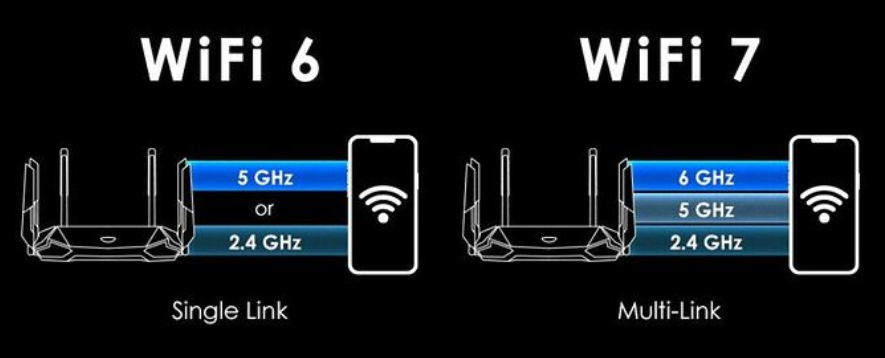
Apa itu WiFi 7 ? Cara Kerja dan Kelebihannya
27-09-2025 TeknologiWiFi 7 adalah teknologi nirkabel penerus dari WiFi 6 dan 6E (802.11ax) dan pertama kali diperkenalkan ke publik pada Januari 2024. WiFi generasi ke- 7 berbasis standar IEEE 802.11 menyempurnakan generasi sebelumnya dengan fokus menghadirkan kecepatan lebih tinggi, latensi rendah, dan keandalan yang jauh lebih baik. WiFi atau biasa ditulis Wi-Fi adalah teknologi jaringan nirkabel berbasis standar IEEE 802.11 yang memungkinkan berbagai perangkat seperti: Laptop, smartphone, tablet, konsol game, hingga smart TV dapat terhubung ke internet. Seiring berkembangnya teknologi, jumlah perangkat yang terhubung ke internet semakin banyak. Tuntutan terhadap kecepatan jaringan WiFi juga semakin tinggi. Inilah yang membuat teknologi WiFi terus berevolusi. Pada artikel ini, kami akan membahas apa itu WiFi 7? Dimulai dari pengertian, kelebihan, cara kerja, dan perbandingan dari generasi sebelumnya. Semoga bisa membantu Anda untuk memahami tentang pengertian WiFi 7 dan bagaimana cara memanfaatkannya di masa depan. Apa itu WiFi 7 ? Wireless Fidelity atau disingkat WiFi adalah teknologi standar nirkabel yang sudah digunakan sejak tahun 1997. WiFi 7 (802.11be) adalah generasi ke-7 dari teknologi WiFi yang diperkenalkan pertama kali pada Januari 2024. Sebagai penerus dari WiFi 6 dan 6E (802.11ax) dan WiFi 5 (802.11ac), WiFi 7 menawarkan peningkatan kecepatan hingga 4.8 kali lebih tinggi dan efisiensi lebih baik berkat bandwidth 320MHz dan modulasi 4K-QAM. WiFi 7 diluncurkan sebagai solusi dari kebutuhan akses internet yang semakin kompleks. Misalnya dengan berkembangnya teknologi Internet of Things (IoT), semakin banyak perangkat yang butuh koneksi internet, seperti: Vacuum cleaner, kulkas, smart home, dan lainnya. Kebutuhan internet cepat dan latensi rendah belakangan ini semakin dibutuhkan untuk streaming 4K, gaming online, dan Virtual Reality (VR). Cara Kerja WiFi Generasi 7 Dibanding WiFi 6 dan 6E, WiFi 7 mampu menembus kecepatan data hingga 46 Gbps, atau 4.8 kali lebih cepat dari WiFi 6 yang sebesar 9.6 Gbps. WiFi memanfaatkan bandwidth 320MHz pada pita 6 GHz untuk meningkatkan kecepatan transmisi data. Bandingkan dengan WiFi 6E yang hanya menggunakan bandwidth 160MHz. Bandwidth yang 2x lebih besar memungkinkan lebih banyak data dan ukuran yang lebih besar untuk dikirimkan dalam waktu bersamaan. WiFi generasi 7 juga memperkenalkan teknologi modulasi 4K-QAM (4096 QAM) yang lebih besar dari WiFi 6 dan 6E (1024 QAM). Modulasi QAM yang lebih tinggi dapat mengemas sinyal data 20% lebih padat. Dengan begini, Anda bisa upload dan download lebih banyak data dalam jangka waktu yang sama. Jika Anda bingung, QAM bisa dianalogikan sebagai sebuah truk. Truk yang lebih besar bisa memuat barang lebih banyak sehingga lebih efisien waktu ketika proses pengantaran. Perbandingan WiFi 7, WiFi 6/6E, dan WiFi 5 Untuk lebih jelasnya, berikut ini perbandingan WiFi 7, WiFi 6/6E, dan WiFi 5: Fitur Unggulan WiFi 7 Apa saja fitur baru di WiFi 7? Berikut ini penjelasan singkatnya. Fitur Multi-Link Operation (MLO) Pada WiFi generasi sebelumnya, transmisi data hanya dibatasi pada satu pita saja misalnya 2.4 GHz atau 5 GHz. Sedangkan, WiFi generasi 7 dapat memanfaatkan banyak pita sekaligus untuk terhubung ke perangkat. Fitur ini dinamakan Multi-Link Operation. Dengan fitur ini, perangkat bisa mengirim dan menerima data secara bersamaan dari banyak pita secara bersamaan. Ketika ada gangguan di salah satu pita, perangkat masih tetap terhubung ke internet. Multi-Resource Unit (MRU) dan Puncturing Ketika berada di lingkungan yang padat, jaringan WiFi Anda bisa terganggu oleh sinyal WiFi orang lain. Di WiFi generasi sebelumnya, saluran yang terkena gangguan tidak akan bisa diakses. WiFi 7 menggunakan fitur Multi-Resource Unit dan Puncturing untuk memotong sebagian saluran untuk mengirim data ketika ada gangguan. Metode ini memanfaatkan saluran yang tersisa dan tidak digunakan sehingga semua lebar pita WiFi dapat digunakan secara efisien untuk transmisi data. Dukungan 16×16 MU-MIMO WiFi 7 mendukung 16×16 MU-MIMO (Multi-User Multiple Input Multiple Output), lebih besar dari WiFi 6 dan 6E yang masih 8×8 MU-MIMO. Jumlah aliran spasial yang lebih besar meningkatkan kapasitas jaringan. Sekarang, lebih banyak perangkat yang bisa membutuhkan bandwidth besar dapat bekerja lancar secara bersamaan. Beberapa router WiFi 7 kami bahkan bisa terhubung hingga ke 200 perangkat sekaligus. Manfaat WiFi 7 untuk Kebutuhan Sehari-Hari Kecepatan tinggi, latensi rendah, dan efisiensi dalam trasmisi data memberi banyak manfaat, seperti: Streaming Video Resolusi Tinggi WiFi 7 adalah solusi tepat untuk aktivitas yang membutuhkan kecepatan transfer data tinggi dan rendah latensi, seperti gaming online dan streaming video 4K atau 8K. Baik content creator atau penonton sama-sama bisa menyaksikan konten di kualitas gambar tajam secara real-time. Tidak ada lagi jeda yang menggangu kesenangan Anda. Performa Efisien di Lingkungan Padat WiFi 7 sangat cocok digunakan di area perkantoran, gedung tinggi, banyak sekat, dan banyak sinyal WiFi di tempat berbeda. Teknologi Multi-Resource Unit dan Puncturing dapat mengatasi interferensi sinyal. Dengan begini, setiap user WiFi dapat menikmati kecepatan koneksi yang lebih stabil di semua tempat dan di banyak perangkat. Perkembangan Internet of Things (IoT) WiFi generasi ke-7 memungkinkan banyak perangkat IoT bisa terhubung secara bersamaan tanpa menggangu kinerja perangkat lainnya. Teknologi ini sangat penting untuk pengembangan teknologi smart home, smart city, dan industri yang mengandalkan produk dan layanan IoT. Pengalaman Virtual Reality Lebih Hidup Koneksi internet nirkabel yang lebih cepat dan stabil membuat pengalaman virtual reality yang lebih mulus. Latensi lebih rendah meningkatkan throughput data. Aplikasi VR atau AR yang rumit memungkinkan game berjalan lebih interaktif. Konektivitas nirkabel juga lebih stabil berkat fitur MLO. Tidak ada lagi kebutuan kabel. Perangkat gaming bisa bekerja maksimal dengan koneksi sepenuhnya nirkabel. Industri Manufaktur dan Otomasi Koneksi WiFi generasi 7 bisa diandalkan di lingkungan industri yang penuh interferensi sinyal. Teknologi ini sangat cocok digunakan di industri otomatisasi, robotika, dan IoT. Impian Anda membangun smart factories di mana setiap perangkat bisa berkomunikasi dengan lancar kini bisa diwujudkan. Bantu Pengembangan AI dan Machine Learning Pengolahan data dan pelatihan model AI membutuhkan koneksi internet yang cepat. Apalagi data yang dikirim sangat besar, misalnya untuk pengenalan wajah, analisa data berukuran besar, dan otomasi tugas kompleks. WiFi 7 dengan kecepatan tinggi dan andal sangat membantu untuk pengembangan aplikasi berbasis AI yang butuh pengolahan data dalam jumlah besar secara real-time. Keamanan Data di Era WiFi Generasi 7 WiFi generasi ke-7 menggunakan protokol keamanan WPA3 sama seperti WiFi 6 dan 6E, namun lebih ditingkatkan. WPA3 adalah protokol keamanan canggih di pasaran saat ini. WPA3 menambahkan fitur baru untuk menyederhanakan keamanan WiFi, memungkinkan autentikasi lebih kuat, kekuatan kriptografi lebih baik, dan menjaga ketahanan jaringan yang sangat penting. Pengguna WPA3-Personal kini mendapat perlindungan dari upaya kebocoran password. Sementara itu, pengguna WPA3-Enterprise dapat memanfaatkan protokol keamanan untuk mengamankan jaringan data sensitif. Kenapa Anda Harus Upgrade ke WiFi 7 ? Upgrade ke WiFi 7 jadi keputusan yang tepat untuk menjaga bisnis Anda tetap relevan dengan kebutuhan yang semakin kompleks di masa depan. Berikut ini beberapa kondisi yang memungkinkan Anda harus segera upgrade ke WiFi 7: Punya Kebutuhan Bandwidth Tinggi Jika Anda sedang berencana melakukan streaming video di resolusi 4K atau 8K dan gaming online, ini adalah waktu yang tepat untuk melirik teknologi WiFi 7. Latensi lebih rendah memberi pengalaman streaming dan gaming yang lebih lancar. Selain itu, WiFi 7 juga cocok untuk pengguna yang ingin menikmati cloud gaming yang butuh koneksi cepat dan stabil. Kantor dengan Banyak Karyawan dan Perangkat Di lingkungan kantor dengan banyak karyawan dan perangkat yang terhubung ke jaringan nirkabel sangat rawan terjadi gangguan sinyal. Teknologi MRU di WiFi 7 dapat mengatasi kemacetan akibat interferensi sinyal. Dengan begitu, setiap perangkat kerja dan IoT di kantor tidak menggangu satu sama lain. Sangat Butuh Latensi Rendah Pengguna aplikasi augmented reality (AR) atau virtual reality (VR), baik untuk hiburan atau pekerjaan dapat merasakan manfaat besar dari latensi rendah. Ini membuat pengalaman virtual lebih responsif dan imersif. Latensi rendah juga dibutuhkan oleh jasa pelatihan yang bergantung pada layanan konferensi video berkualitas tinggi. Koneksi kencang dan rendah latensi membuat komunikasi bebas jeda menggangu. Mewujudkan Rencana Jangka Panjang Memilih produk yang mendukung WiFi generasi ke-7 penting untuk Anda yang punya rencana jangka panjang yang jelas. Perangkat yang mendukung WiFi generasi terbaru ini mulai banyak diproduksi. Yang paling banyak adalah laptop dan smartphone. Kedua perangkat ini membutuhkan koneksi internet kencang untuk streaming di resolusi ultra tinggi. Komunikasi lewat jaringan internet juga lebih lancar. Kesimpulan WiFi 7 adalah teknologi masa depan yang menawarkan peningkatan kecepatan hingga 4,5 kali lebih tinggi dari WiFi 6 dan 13 kali lebih tinggi dari WiFi 5. Dengan fokus pada throughput tinggi, efisiensi optimal, dan latensi rendah, WiFi 7 dapat mengurangi lag, buffering, dan bottleneck di jaringan yang padat. Teknologi ini menghadirkan fitur unggulan seperti ultra-wide bandwidth 320 MHz, 4096-QAM, Multi-RU, dan Multi-Link Operation (MLO) yang memungkinkan perangkat bekerja pada tiga frekuensi sekaligus untuk koneksi lebih stabil. Selain kecepatan dan stabilitas, WiFi 7 juga memperkuat keamanan dengan standar WPA3 yang ditingkatkan, memberikan autentikasi lebih kuat dan kriptografi lebih baik. Berbagai keunggulan ini membuat WiFi 7 ideal untuk kebutuhan akses nirkabel yang kompleks, seperti streaming 8K, gaming online tanpa lag, dan aplikasi VR. Investasi dalam WiFi 7 tidak hanya memastikan performa terbaik saat ini, tetapi juga mempersiapkan pengguna dan bisnis untuk masa depan yang semakin mengandalkan teknologi canggih dan konektivitas nirkabel. Sumber: https://www.bhinneka.com/blog/apa-itu-wi-fi-7/ Bila memerlukan berbagai perlengkapan IT mulai dari aksesoris, sparepart, hingga perangkat terbaru langsung saja ke ageecomputer, lengkap, terpercaya, dan siap jadi solusi kebutuhan IT mu!

8 Tips Merawat Printer Kantor agar Tahan Lama dan Prima
27-09-2025 Teknologi Tips Trick8 Tips Merawat Printer Kantor agar Tahan Lama dan Prima Merawat printer tahan lama adalah suatu tantangan tersendiri. Printer adalah salah satu perangkat kerja di kantor yang memiliki beban kerja tinggi. Tidak terhitung berapa banyak kertas yang perlu dicetak setiap hari, selama seminggu. Mesin yang terus menerus bekerja pasti akan mengalami penurunan performa jika tidak dirawat dengan baik. Akibatnya, printer yang cepat rusak akan membebani pengeluaran usaha Anda. Saat ini fungsi printer semakin luas. Selain untuk cetak, juga sering digunakan untuk fotokopi dan scan. Beberapa produk printer dengan fasilitas WiFi juga bisa dipakai untuk kirim file yang dicetak ke jaringan komputer atau Cloud. Jika perangkat yang sangat diandalkan ini mengalami downtime tentu akan menghambat pekerjaan karyawan Anda. Berikut ini kami berikan beberapa tips untuk merawat printer kantor tahan lama dan tetap dalam kondisi prima. Tujuannya supaya printer kantor tetap bisa diandalkan dalam waktu lama. Pada akhirnya, akan bisa menghemat pengeluaran belanja peralatan kantor. 1. Gunakan Printer di Kondisi Ruangan yang Ideal Suhu ideal untuk mengoperasikan printer adalah 20-28°C. Suhu ini harus terus dipertahankan selama proses pencetakan berlangsung. Suhu yang terlalu panas dapat merusak mesin printer, terutama di bagian print head. Selain itu, ruangan kantor atau tempat printer sebaiknya punya tingkat kelembapan sekitar 55-65%. Ruangan juga harus bebas dari serangga, hewan rumahan, hingga debu. Untuk merawat suhu printer, pastikan sirkulasi udara di sekitar alat selalu lancar. Pastikan tidak ada benda yang menghalangi aliran udara di sekitarnya. Simpan juga kertas kosong di tempat bersih supaya tidak kotor atau basah. 2. Pemanasan Sebelum Digunakan Saat hari libur (weekend) sabtu-minggu, printer kantor otomatis tidak digunakan. Printer akan masuk ke dalam mode Sleep secara otomatis. Saat printer dinyalakan di hari Senin, printer masuk ke dalam mode kalibrasi terlebih dulu. Perlu waktu untuk menghangatkan komponen penting untuk bisa menghasilkan cetak akurat dan efisien. Jika printer langsung digunakan saat masih dalam mode Sleep dapat menyebabkan kerusakan. Berikan sedikit waktu untuk printer melakukan pemanasan. lakukan cetak halaman pengujian sebelum printer digunakan. Jika konsisten melakukan ini, printer bisa lebih tahan lama dan cetak dalam kualitas tinggi yang konsisten. 3. Jangan Masukan Terlalu Banyak Kertas di Tray Memasukan terlalu banyak kertas di dalam tray atau baki kertas dapat menyebabkan masalah. Salah satunya adalah paper jam (kertas macet). Kebanyakan baki kertas di printer memiliki garis tingkat pengisian kertas maksimal. Gunakan garis tersebut untuk memuat kertas di baki. Pastikan kertas dimasukkan dengan rapi dan tidak ada bagian yang terlipat. Jika kapasitas baki kertas terlalu sedikit, Anda bisa beli baki tambahan jika printer mendukung. Namun jika tidak bisa ditambah, pastikan karyawan tidak memasukan kertas terlalu banyak. Hal ini bisa jadi pertimbangan di masa depan untuk beli printer dengan kapasitas tray besar. 4. Hati-Hati Saat Memperbaiki Paper Jam Kertas macet atau paper jam dapat menghambat produktivitas karyawan. Jangan biarkan rasa kesal membuat karyawan Anda menarik paksa kertas dari dalam printer. Di dalam printer ada banyak perangkat elektronik yang sensitif dan kompleks. Untuk mengatasi kertas macet, ikuti beberapa langkah berikut ini: Cek di mana posisi kertas macet Cabut kabel printer dari sumber listrik Buka perangkat dengan mengikuti buku petunjuk Ambil kertas yang tersangkut secara perlahan Pastikan tidak ada sisa kertas tertinggal di dalam printer Pastikan semua komponen printer tidak ada yang bergeser Tutup kembali bodi printer dan coba lakukan pengujian cetak. 5. Rutin Membersihkan Printer Debu dan sisa tinta yang mengering adalah jenis kotoran yang berbahaya bagi printer. Kotoran yang menumpuk di komponen penting dapat menghambat kinerja mesin. Mesin bekerja lebih keras sehingga dapat mengurangi masa pakainya. Hasil cetak juga menurun karena terganggu kotoran. Tidak hanya bagian dalam, bagian luar printer juga jangan lupa dibersihkan. Bersihkan kotoran di baki kertas dan tempat masuk dan keluar kertas. Tujuannya agar tidak ada kotoran yang masuk ke dalam mesin. Khusus printer multifungsi, bersihkan juga bagian permukaan kaca untuk scan. Sebagai tindak pencegahan, Anda bisa bersihkan printer sebulan sekali atau setiap 3 bulan. 6. Jangan Pakai Katrid atau Toner Tinta Palsu Katrid atau toner tinta palsu mendatangkan banyak masalah. Produk palsu bisa merusak komponen di dalam printer dan menurunkan kualitas cetak. Pihak tak bertanggung jawab yang menjual katrid atau toner palsu biasanya menawarkan harga murah atau diskon untuk menarik korban. Hindari membeli katrid atau toner tinta printer palsu dengan membeli hanya di toko terpercaya. Saat ini ada banyak tempat untuk membeli tinta printer original. 7. Lepaskan Penjepit Kertas dan Staples Pastikan karyawan Anda memperhatikan kondisi kertas sebelum menggunakan printer. Lepaskan penjepit kertas dan staples sebelum mencetak, salin, atau fotokopi. Staples yang masih menempel di kertas dapat menggores permukaan komponen penting di dalam printer saat proses cetak. Penjepit dan staples juga dapat merusak kaca scanner sehingga membuat hasil fotokopi atau scan tidak jelas. 8. Latih Karyawan untuk Merawat Printer Meskipun merawat printer bukan tanggung jawab semua karyawan, namun ada baiknya Anda mengajari mereka cara menggunakan printer dan merawatnya dengan benar. Tujuannya supaya jika terjadi masalah, mereka tidak melakukan hal yang tak diinginkan, seperti: menarik paksa kertas saat paper jam. Fungsi printer saat ini sudah sangat luas. Selain cetak, printer juga bisa fotokopi, scan, dan kirim faks. Fitur nirkabel memungkinkan karyawan bisa cetak dari smartphone dan tablet. Memberi pelatihan untuk merawat printer dapat membantu karyawan untuk deteksi dini saat ada kerusakan. Karyawan juga bisa lebih waspada saat mengoperasikan alat kantor. Kesimpulan Cara merawat printer kantor agar tahan lama sangat berguna untuk membantu menghemat pengeluaran bisnis. Printer yang awet dapat mencetak dengan kualitas konsisten dalam jangka panjang. Perusahaan juga tidak perlu mengeluarkan biaya servis jika terjadi kerusakan. Untuk mencegah printer cepat rusak, langkah awalnya sangat penting. Pastikan Anda beli printer yang sesuai dengan beban kerja kantor. Langkah selanjutnya, Anda perlu melatih semua karyawan untuk mengetahui cara merawat printer. Tujuannya agar lebih waspada saat menggunakan printer kantor. Jika suatu saat terjadi masalah, mereka akan tahu bagian mana yang rusak dan apa langkah yang harus dilakukan untuk mengatasinya. Hal ini sangat penting karena merekalah yang setiap hari menggunakan printer. Sumber : https://www.bhinneka.com/blog/tips-merawat-printer-tahan-lama/ Butuh printer baru untuk kerja atau kuliah? Yuk langsung ke AgeeComputer! 🖨️ Tersedia berbagai pilihan printer dengan harga bersahabat dan kualitas terjamin

Kekurangan dan Bahaya Freon R22 pada AC
27-09-2025 TeknologiKekurangan dan bahaya dari freon R22 pada AC perlu diketahui dan dipahami dengan baik. Hal ini tidak terlepas dari masih adanya AC yang menggunakan freon jenis ini. Freon sendiri merupakan komponen penting yang berada dalam AC dan berperan untuk menentukan dingin atau tidaknya AC yang Anda gunakan. Baik AC yang digunakan di rumah ataupun di kantor, terlepas dari apapun jenis ACnya, pasti membutuhkan freon. Freon sendiri dapat berkurang, terutama apabila terjadi kebocoran yang menyebabkan AC tidak dingin. Pada artikel kali ini kita akan membahas mengenai tiga macam jenis freon AC dan apa saja perbedaan di antara ketiganya. Apa itu Freon Freon sendiri adalah komponen dari AC yang merupakan ca,puran sejumlah zat dan berbentuk cair. Tidak hanya di AC rumah, freon juga digunakan di sejumlah perangkat pendingin seperti kulkas, dispenser, hingga AC mobil. Freon berfungsi untuk menghasilkan udara dingin dari AC. Hal ini kenapa apabila AC tidak terasa dingin, bisa jadi selain karena AC kotor dan jarang di cuci, juga dapat terjadi kebocoran freon atau freon yang kurang. AC dengan freon yang kurang biasanya memiliki tanda seperti hawa yang dihasilkan AC kurang dingin atau tidak maksimal. Bahkan bila freon bocor, AC bisa sama sekali tidak dingin atau hanya terasa hawa panas saja. Macam – Macam Jenis Freon Freon yang digunakan pada unit AC terbagi menjadi tiga macam, yaitu freon R22, Freon R32 dan Freon R410A. Apa saja perbedaan dari ketiga freon ini? Freon R22 Freon R22 adalah tipe freon yang banyak digunakan pada AC tipe lama, khususnya AC keluaran sebelum 2015. Hal ini dikarenakan sejak tahun 2015, penggunaan freon R22 sudah dilarang karena sifatnya yang merusak ozon. Apabila AC Anda termasuk tipe AC yang masih menggunakan freon ini, perlu diingat bahwa layanan purna jual untuk freon jenis ini hanya dilayani hingga 2030 saja dan setelahnya Freon R22 akan dihapus sama sekali. Freon R410A Jika unit AC yang Anda gunakan termasuk tipe baru atau dibeli setelah 2015, maka ada kemungkinan AC Anda menggunakan jenis freon ini. Freon jenis R410A tergolong dalam gas HFC yang lebih ramah lingkungan dibandingkan dengan freon R22. Freon R22 memiliki nilai ODP (ozone depletion potential) kurang lebih 0,05 sedangkan freon R410A memiliki nilai ODP 0. Ini menunjukkan bahwa freon R410A tidak memiliki potensi merusak ozon seperti yang dimiliki freon R22. Freon R32 Sama dengan Freon R410A, R32 juga termasuk ke jenis freon yang tidak merusak ozon karena memiliki nilai ODP 0. Perbedaan dengan R410A adalah freon R32 memiliki tingkat potensi global warming yang lebih rendah dibanding R410A. Selain itu freon R32 juga memiliki nilai cooling index lebih tinggi dibanding freon R410A. AC yang menggunakan freon R32 dapat menghasilkan suhu dingin lebih baik dibandingkan AC yang menggunakan freon jenis lain. Bahaya Freon R22 Apabila unit AC Anda masih termasuk tipe lama dan menggunakan freon R22, ada baiknya Anda mengganti unit AC yang Anda miliki. Bhinneka memiliki layanan jasa pembongkaran AC lama dan juga jasa pemasangan AC baru yang dapat membantu Anda agar tidak repot. Untuk lebih jelas mengenai jasa instalasi AC ini dapat Anda pelajari pada halaman berikut ini. Hal ini penting karena Freon R22 memiliki sejumlah bahaya antara lain: Freon R22 dapat menipiskan dan merusak ozon Kandungan dalam Freon R22 berbahaya bagi kulit apabila terjadi kebocoran, seperti dapat menyebabkan dermatitis bila freon terkena kulit Freon R22 lebih toxic apabila terjadi kebocoran dan terhirup karena dapat menyebabkan efek seperti mual dan mengantuk Sumber: https://www.bhinneka.com/blog/kekurangan-dan-bahaya-freon-r22-pada-ac/ Bila memerlukan berbagai perlengkapan IT mulai dari aksesoris, sparepart, hingga perangkat terbaru langsung saja ke ageecomputer, lengkap, terpercaya, dan siap jadi solusi kebutuhan IT mu!

Perbedaan Jenis GPU: Integrated, Dedicated dan VGA
27-09-2025 TeknologiPerbedaan jenis GPU, yaitu Integrated, Dedicated dan VGA masih sering menjadi topik yang ditanyakan atau dicari tahu saat seseorang hendak membeli PC atau Laptop. GPU sendiri merupakan Graphic Processing Unit atau unit pengolah grafis yang terdapat pada PC dan juga laptop. Tanpa adanya GPU, maka tidak akan muncul tampilan atau display pada layar monitor ataupun layar laptop Anda. Fungsi dari GPU ini sendiri cukup penting pada beberapa jenis laptop atau PC misalnya PC Gaming yang membutuhkan kemampuan mengolah grafis yang kuat. Adapun GPU pada perangkat komputer dapat dibedakan menjadi beberapa jenis, antara lain GPU Integrated, GPU Dedicated dan VGA. Apa perbedaan di antara ketiganya? Perbedaan Jenis GPU Integrated, Dedicated dan VGA Permasalahan dalam memilih jenis GPU ini muncul pada saat Anda hendak merakit PC atau membeli laptop. Ada yang menawarkan laptop dengan jenis GPU integrated, ada pula laptop dengan jenis GPU dedicated. Pada saat merakit PC juga Anda dapat memutuskan untuk menambah VGA tambahan sebagai bentuk GPU dedicated dibandingkan menggunakan GPU Integrated. Berikut ini perbedaan ketiganya: GPU Integrated Merupakan tipe pengolah grafis (GPU) yang letak atau posisinya sudah terintegrasi, artinya sudah langsung bersatu di dalam komponen chip prosesor. Misalnya saja pada prosesor Intel Generasi ke 12, menggunakan GPU Integrated Intel UHD Graphic 80EUs. Pada laptop yang menggunakan chipset atau prosesor Intel Gen 12 dengan GPU Integrated, biasanya pada spesifikasi laptop tersebut menggunakan GPU Intel UHD Graphic 80EUs. Bagi Anda yang merakit PC pun apabila Anda tidak ingin menambah biaya untuk tambahan VGA, maka dapat menggunakan prosesor yang sudah termasuk GPU Integrated. Pengolah grafis jenis ini secara umum sering disingkat menjadi IGP (integrated graphics processing). Sementara pada perangkat laptop sering juga disebut dengan onboard GPU atau VGA terintegrasi. Pada jenis GPU ini, biasanya kurang maksimal dari segi performa karena harus berbagi kinerja dengan kerja dari CPU secara keseluruhan dan memori dari sistem pada PC atau laptop. Oleh karenanya, PC atau laptop dengan GPU jenis ini kurang cocok untuk mengolah grafis yang berat. GPU Dedicated GPU Dedicated atau GPU Discrete merupakan jenis GPU yang cukup umum ditemui pada laptop, dimana GPU ini bentuknya sudah terpisah dengan CPU. Akan tetapi, umumnya GPU Dedicated pada laptop masih menyatu atau tertanam pada motherboard. Hal ini membuat GPU Dedicated pada laptop memiliki kelebihan dan juga kekurangannya sendiri. Kelebihannya yaitu tentu saja kinerja pengolahan grafis dari laptop tersebut akan lebih maksimal karena GPU memiliki memori tersendiri dan terpisah dengan kinerja CPU. Hal ini memungkinkan Anda untuk melakukan pekerjaan dengan pengolahan grafis yang berat ataupun untuk kebutuhan gaming. Kekurangannya adalah GPU Dedicated pada laptop tertanam pada motherboard sehingga Anda tidak bisa sembarangan mengganti atau melepaskan GPU tersebut. Anda hanya terbatas pada GPU jenis tersebut dari awal Anda membeli laptop dan tidak bisa diganti. VGA Card VGA Card atau kartu VGA merupakan jenis GPU yang merupakan perangkat tambahan dan dipasang pada bagian motherboard pada saat Anda membeli atau merakit PC dengan jenis GPU Dedicated. Jadi bisa dikatakan dengan memasang kartu VGA pada PC sama dengan memberikan kemampuan GPU Dedicated pada PC tersebut. Berbeda dengan pada laptop, pada PC Anda bebas mengganti atau melakukan upgrade pada GPU / VGA Card sepanjang tipe VGA Card tersebut cocok dengan motherboard yang Anda miliki. Anda pun dapat memilih GPU dengan jumlah VRAM yang sesuai dengan kebutuhan, misalnya untuk gaming atau pengolahan grafis dan video editing. Kekurangan dari VGA Card atau GPU Dedicated pada PC adalah harganya yang cenderung mahal, dan semakin canggih atau tinggi VRAM GPU tersebut, tentu harganya lebih mahal. Demikian perbedaan antara GPU Integrated, GPU Dedicated dan juga VGA. Apabila kebutuhan Anda hanya pekerjaan sehari – hari, Anda dapat menggunakan GPU jenis integrated untuk menghemat biaya. Akan tetapi jika kebutuhan Anda misalnya adalah gaming atau ingin agar ke depannya Anda dapat melakukan upgrade pada GPU, maka akan lebih baik bila Anda membeli PC dengan prosesor tanpa GPU Integrated dan menambahkan VGA Card tersendiri. Sumber: https://www.bhinneka.com/blog/perbedaan-jenis-gpu-integrated-dedicated-dan-vga/ Bila memerlukan berbagai perlengkapan IT mulai dari aksesoris, sparepart, hingga perangkat terbaru langsung saja ke ageecomputer, lengkap, terpercaya, dan siap jadi solusi kebutuhan IT mu!

Beda RAM dan ROM pada HP dan Komputer. Awas Keliru!
26-09-2025 TeknologiSaat memilih laptop atau smartphone, mungkin banyak dari kita masih bingung akan beda ram dan rom pada hp dan komputer. RAM dan ROM merupakan istilah yang sering kita dengar saat memilih laptop, komputer hingga smartphone. Baik RAM maupun ROM sama – sama menunjukkan kemampuan atau spesifikasi yang dimiliki dari komputer, laptop atau smartphone. Akan tetapi, baik RAM atau ROM memiliki perbedaan yang signifikan dari segi fungsinya. Salah dalam memahami RAM dan ROM dapat membuat Anda salah memilih spesifikasi untuk laptop atau smartphone. Pada artikel kali ini akan dibahas singkat mengenai beda dari RAM dan ROM serta apa saja fungsi dan kegunaan dari kedua perangkat tersebut. Pengertian RAM RAM merupakan singkatan dari Random Access Memory. RAM menyimpan data program aplikasi pada komputer, laptop hingga smartphone saat perangkat dalam kondisi menyala. RAM juga berguna untuk menyimpan data dari aplikasi saat sedang digunakan. Secara awam, RAM dapat dipahami sebagai perangkat atau modul yang berfungsi agar komputer atau smartphone tidak lemot. Semakin tinggi atau besar RAM, maka perangkat dapat beroperasi dengan mudah dan cepat. Pengertian ROM ROM merupakan singkatan dari Read Only Memory. Secara awam, istilah ROM mungkin dapat diartikan sebagai storage atau kapasitas penyimpanan data. Hal ini tidak lepas dari fungsi ROM untuk menyiimpan data yang bersifat permanen. ROM digunakan saat Anda hendak menyimpan data atau file seperti dokumen, foto, video ke dalam perangkat. Perbedaan RAM dan ROM pada HP dan Komputer Setelah memahami pengertian dasar dari RAM dan ROM, tentu Anda sudah memiliki gambaran dari fungsi RAM dan ROM baik pada smartphone atau komputer dan laptop. Ada sejumlah hal mendasar yang membedakan antara RAM dan ROM, antara lain: Kapasitas RAM memiliki kapasitas dengan ukuran mulai dari MB hingga GB dan khusus pada komputer atau laptop, RAM juga dapat ditingkatkan kapasitasnya. Sedangkan pada smartphone, biasanya RAM sudah sesuai dengan spesifikasi dari produsen dan tidak bisa ditambahkan. Beberapa smartphone memiliki RAM hingga 6 GB, 8 GB bahkan hingga 12GB. Sedangkan pada laptop atau komputer ukuran RAM mulai dari 4 GB, 8 GB, hingga 128 GB dan lebih tergantung kustomisasi. Berbeda dengan ROM, ROM biasanya memiliki ukuran yang jauh lebih besar karena digunakan untuk menyimpan data. Pada smartphone, ukuran ROM bervariasi mulai dari 64 GB, 128 GB, atau 256 GB misalnya. Pada komputer atau laptop, ukuran ROM sering disamakan dengan kapasitas storage atau besar harddisk yang digunakan. Pada harddisk biasanya ukuran penyimpanan seperti 1TB, 2TB. Sifat Penyimpanan Data Data yang disimpan pada ROM atau storage pada smartphone dan komputer akan bersifat permanen atau tidak hilang saat perangkat dimatikan. Data akan hilang bila dihapus oleh pengguna. Sebaliknya, penyimpanan data pada RAM hanya bersifat sementara, misalnya saat aplikasi digunakan. Data pada RAM akan hilang bila aplikasi dimatikan atau perangkat di-restart misalnya. Daya yang Digunakan ROM tidak membutuhkan daya listrik untuk menyimpan dan menjaga data atau file yang tersimpan di dalamnya. Hal ini yang menyebabkan data atau file kita yang sudah tersimpan tidak hilang meski smartphone, komputer, atau laptop mati atau di-restart. Sebaliknya, RAM membutuhkan daya listrik untuk menyimpan data. Sifatnya hanya sementara, sehingga bila perangkat dimatikan, file atau data akan hilang. Demikian penjelasan dan perbedaan dari RAM dan ROM. Dengan memahami perbedaan antara keduanya, Anda dapat lebih mudah menentukan spesifikasi dari smartphone atau laptop dan komputer yang sesuai dengan kebutuhan Anda. Sumber: https://www.bhinneka.com/blog/beda-ram-dan-rom-pada-hp-dan-komputer-awas-keliru/ Bila memerlukan berbagai perlengkapan IT mulai dari aksesoris, sparepart, hingga perangkat terbaru langsung saja ke AgeeComputer, lengkap, terpercaya, dan siap jadi solusi kebutuhan IT mu!

6 Manfaat Pemasangan CCTV Untuk Bisnis Anda
26-09-2025 TeknologiCCTV saat ini menjadi salah satu perangkat penting yang harus perusahaan miliki. Kehadirannya dapat meningkatkan keamanan di dalam perusahaan. Salah satu manfaat pemasangan CCTV adalah mencegah terjadinya tindak kejahatan. Pengawasan keamanan di dalam perusahaan juga harus benar benar menjadi perhatian. Apalagi di era sekarang ini tindak kejahatan jika tidak mendapatkan pengawasan akan semakin merajalela. Untuk itulah memasang CCTV merupakan perihal penting bagi perusahaan saat ini. Kemunculan CCTV di dunia industri memang cukup bersejarah. Perangkat elektronik satu ini dengan kemampuannya mampu merekam berbagai aktivitas hanya dari kamera kecil. Kemudian rekaman tersebut langsung terkirim ke layar monitor. Dengan semakin berkembangnya zaman, CCTV juga mengalami banyak perubahan. Teknologi ini semakin canggih dan dapat memberikan banyak manfaat khususnya pada aktivitas industri di sebuah perusahaan. Manfaat Memasang CCTV di Kantor Perusahaan manapun tentu menggunakan keamanan tingkat tinggi. Salah satu upaya dalam mewujudkannya adalah dengan memasang CCTV. Berikut adalah beberapa manfaat yang bisa perusahaan Anda peroleh setelah memasang CCTV. 1. Mengoptimalkan Keamanan Perusahaan Manfaat pertama yang dapat perusahaan rasakan setelah memasangnya adalah peningkatan pada keamanan. Kehadiran CCTV memungkinkan perusahaan untuk melakukan pengawasan secara real time. Keamanan ini berkaitan dengan pencegahan tindak kejahatan. Dengan menggunakan teknologi yang terhubung ke televisi, maka seseorang bisa memantau perusahaan selama 24 jam. Kehadiran CCTV juga membuat semua kegiatan terekam dengan baik sehingga bisa menjadi barang bukti juga. 2. Mencegah dan Mengantisipasi Aktivitas Kriminalitas Manfaat selanjutnya yang dapat Anda peroleh dalam pemasangan CCTV ini adalah kekhawatiran pelaku kriminal. Perusahaan yang sudah dilengkapi dengan CCTV dapat membuat pelaku kriminal yang ingin melancarkan aksinya berpikir dua kali. Biasanya para pelaku kriminal ini akan melakukan observasi terlebih dahulu sebelum melancarkan aktivitas kejahatannya. Apabila terlihat ada banyak CCTV di sebuah bangunan atau perusahaan, maka biasanya para pelaku kriminal ini akan mengurungkan niatnya. 3. Pemantauan Area dalam Kantor Lebih Luas Salah satu manfaat besar yang begitu berdampak berkat kehadiran CCTV adalah sistem pemantauan. Hal ini sangat penting bagi perusahaan terutama jika areanya luas. Dengan memasang CCTV aktivitas pemantauan bisa menjadi lebih luas. Hanya dengan sebuah layar monitor saja, seseorang dapat memantau beberapa titik sekaligus secara bersamaan. Hal ini jelas sangat membantu dalam mengawasi semua kegiatan industri yang terjadi dalam perusahaan. 4. Mengawasi dan Memantau Kinerja Karyawan Tentunya setiap pemilik perusahaan menginginkan karyawannya bekerja dengan baik. Hal ini bisa Anda lakukan apabila tahu apa yang para pegawai kerjakan apakah sudah sesuai dengan job desk atau tidak. CCTV dapat membantu perusahaan melakukan hal ini. Keberadaan CCTV dapat membuat para karyawan bekerja lebih efektif dan produktif karena adanya rasa terawasi. Hal ini sudah jelas akan meningkatkan kinerja para pekerja dan berdampak positif pada perusahaan tentunya. 5. Menjadi Bahan Penilaian Kinerja Pegawai Untuk meningkatkan kinerja dan juga produktivitas perusahaan, kegiatan evaluasi terus dilakukan. Salah satu manfaat menggunakan CCTV adalah dapat membantu perusahaan menilai kinerja para pegawai secara akurat. Penilaian akan lebih baik karena tersediannya rekaman kerja ini. CCTV dapat merekam aktivitas para pegawai apakah sudah bekerja sesuai dengan kebutuhan atau tidak. Mengambil sampel data dari CCTV sebagai bahan penilaian kinerja akan sangat akurat karena terekam dengan baik. 6. Meminimalisir dan Mencegah Kecelakan Kerja Resiko terjadinya kecelakaan kerja memang selalu ada di dalam perusahaan. Untuk terhindar hal hal buruk seperti ini pengawasan dan antisipasi harus perusahaan lakukan. Kehadiran CCTV dapat membantu pemilik perusahaan lebih jeli dalam mengamati aktivitas produksi. Tentu saja kemungkinan akan terjadi kesalahan dalam bekerja bisa seseorang atasi apabila pengawasan berjalan maksimal. CCTV dapat melakukan hal ini dengan sangat baik karena pengawasan berjalan secara optimal. Sumber : https://www.bhinneka.com/blog/manfaat-pemasangan-cctv/ Bila Anda sedang mencari CCTV berkualitas untuk pemasangan di kantor Anda, Agee Computer siap membantu Anda. Tersedia berbagai jenis CCTV yang dapat Anda gunakan untuk berbagai kebutuhan.
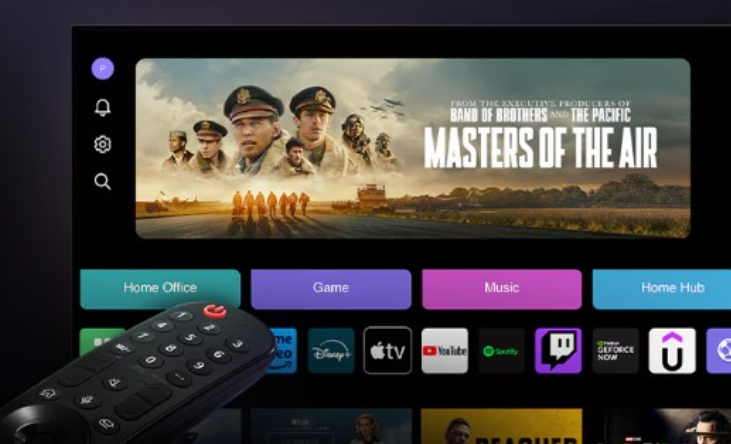
Apa Perbedaan Smart TV dan Android TV?
26-09-2025 TeknologiSalah satu hal yang sering membuat bingung ketika ingin membeli TV saat ini adalah membedakan Smart TV dan Android TV. Apakah keduanya sama? Jika berbeda, apa saja perbedaan Smart TV dan Android TV? Oleh karena itu, kami membuat artikel ini untuk membantu Anda memahami perbedaan di antara keduanya. Seiring berkembangnya kemajuan teknologi, kini hampir semua TV yang dijual di pasaran, termasuk di Bhinneka.com, berjenis Smart TV atau TV pintar. Secara umum, pengertian Smart TV adalah TV yang dibekali sistem operasi sehingga bisa melakukan pekerjaan komputasi layaknya PC atau smartphone. Smart TV dapat terhubung ke internet melalui WiFi atau LAN serta bisa diinstal berbagai aplikasi hiburan. Smart TV kini tersedia dalam berbagai ukuran, mulai dari: 32 inch, 40 inch, 43 inch, 50 inch, hingga 90 inch. Pilihan resolusi layar juga bermacam-macam, mulai dari yang standar HD Ready, Full HD, 4K UHD, hingga 8K. Beragam jenis Smart TV dijual oleh merk ternama dunia, seperti: Samsung, LG, Sharp, Sony, dan Toshiba. Beberapa di antara mereka ada yang menjual Smart TV, ada pula yang menjual Android TV atau Google TV. Supaya tidak salah beli, kami akan bantu jelaskan apa saja perbedaan antara Smart TV dan Android TV. Kami juga sertakan kelebihan dan kekurangan untuk membantu Anda memilih mana jenis TV yang tepat sesuai kebutuhan. Apa itu Smart TV? TV pintar atau Smart TV adalah TV yang memiliki sistem operasi sehingga bisa diinstal aplikasi, menjalankan fitur atau layanan tertentu, dan mencari informasi di internet. Supaya bisa berfungsi optimal, TV ini perlu dihubungkan ke jaringan internet melalui WiFi atau LAN. Setelah terhubung, Anda bisa instal aplikasi layanan streaming atau layanan content on demand dan menyaksikan video atau film yang tidak bisa ditonton di TV biasa. Smart TV juga bisa diinstal berbagai aplikasi lainnya, seperti: game, browser, pemutar musik, media sosial, hingga layanan untuk memantau perangkat IoT (Internet of Things). Semua aplikasi tersebut tersedia di toko aplikasi seperti halnya Google Play Store pada smartphone Android. Smart TV menggunakan sistem operasi yang dibuat sendiri oleh pabrikannya. Misalnya, Samsung menggunakan Tizen dan LG menggunakan WebOS. Aplikasi yang bisa diunduh di masing-masing OS sudah melalui proses verifikasi keamanan dan kompatibilitas. Tujuannya untuk keamanan akun dan supaya aplikasi dapat berjalan lancar dengan sistem operasi TV. Apa itu Android TV? Android TV adalah TV yang memiliki sistem operasi dan bisa dipasang aplikasi hiburan, games, dan produktivitas. Bedanya dengan Smart TV, sistem operasi yang digunakan adalah Android TV dari Google. Sistem operasi ini diluncurkan pertama kali pada tahun 2014 dan kini sudah mencapai versi Android TV 13. TV dengan OS Android diproduksi oleh semua pabrikan TV yang tidak memiliki sistem operasi sendiri, contohnya: Changhong, Sony, Sharp, TCL, dan Xiaomi. TV dengan OS Android TV memiliki Google Play Store sebagai tempat untuk mencari dan instal aplikasi. Pilihan aplikasi lebih banyak dibanding Smart TV. Untuk hiburan ada aplikasi Netlfix, YouTube, Prime Video, Spotify, Disney+, Apple TV, Hulu, dan lainnya. Untuk aplikasi game, Anda bisa mainkan: Hungry Shark Evolution, Asphalt 8 Airbone, Minecraft, Deer Hunter, dan Grand Theft Auto. Untuk kemudahan penggunaan, Android TV menyediakan fitur Google Assistant yang bisa mencari konten atau informasi di internet melalui perintah suara. Anda juga bisa memantau perangkat IoT yang kompatibel dengan Google Home, seperti: lampu, kamera CCTV, kunci rumah, dan thermostat. Perbedaan Smart TV dan Android TV Berikut ini beberapa perbedaan yang bisa Anda temukan dari Smart TV dan Android TV: 1. Sistem Operasi yang Digunakan Smart TV umumnya menggunakan sistem operasi buatan sendiri. Misalnya: Smart TV Samsung menggunakan Tizen, LG menggunakan WebOS, dan beberapa TV Toshiba menggunakan Vidaa OS. Sedangkan, Android TV menggunakan sistem operasi Android TV dari Google. Sistem operasi Android TV digunakan oleh hampir semua merk TV yang tidak memiliki OS buatannya sendiri. 2. Harga Smart TV vs Android TV Secara umum, Android TV lebih mahal dibanding Smart TV dengan ukuran dan spesifikasi yang sama. Harganya lebih mahal karena lisensi sistem operasi Android dan integrasi ke ekosistem Google yang lebih luas. Berbeda dari Smart TV yang kompatibilitasnya terbatas hanya ke produk dari merek yang sama. Meski begitu, banyak merek yang menawarkan Android TV dengan harga lebih kompetitif, seperti: Xiaomi, Changhong, dan TCL. 3. Jumlah Aplikasi yang Tersedia Setiap sistem operasi TV memiliki toko aplikasi (semacam Google Play Store atau App Store) untuk mencari dan instal aplikasi. Perbedaan Smart TV dan Android TV yang cukup mencolok ada di jumlah aplikasi yang disediakan. Smart TV melakukan verifikasi ketat sehingga tidak sembarang aplikasi bisa diinstal di TV milik mereka. Sebaliknya, Anda bisa temukan lebih banyak aplikasi di Android TV, mulai dari yang populer hingga yang biasa. 4. Integrasi dengan Perangkat Lain Smart TV dan Android TV dirancang untuk dapat berintegrasi dengan perangkat lain seperti smartphone dan perangkat IoT. Namun bedanya ada pada merek perangkat yang bisa diintegrasikan. Smart TV umumnya hanya bisa terintegrasi ke perangkat dengan merk yang sama. Misalnya, untuk kontrol TV Samsung lebih optimal dengan smartphone Samsung yang sudah mendukung SmartThings. Begitu juga dengan perangkat lain seperti kulkas dan vacuum cleaner robot. Android TV menawarkan integrasi yang lebih universal ke banyak merek perangkat. Ini karena sistem Android memang sejatinya dirancang terbuka untuk banyak merek dan jenis perangkat. Google Cast bisa dilakukan dengan mudah dari semua merek smartphone. Anda juga bisa kelola lebih banyak perangkat IoT selama kompatibel dengan Google Home. Anda bisa gunakan perintah suara melalui remote TV untuk mengontrol semua perangkat IoT di rumah. 5. Antarmuka dan Pengalaman Pengguna Smart TV memiliki antarmuka yang lebih menarik dibanding Android TV. Tampilan UI dikustomisasi sesuai kebutuhan dan ciri khas masing-masing merek. Tampilan difokuskan untuk memudahkan konsumen mencari aplikasi streaming populer dan menu yang dibutuhkan. Developer sistem operasi juga rutin memberikan update perbaikan untuk menjaga performa UI agar tetap ringan. Berbeda dengan Android TV yang memiliki antarmuka sama di semua merek TV. Ini membuat tidak ada kesan spesial dari masing-masing merek TV yang dibeli. Nyaris tidak ada yang membedakan pengalaman antara satu merek Android TV dari merek lainnya. Meski terlihat membosankan, namun UI Android TV masih cukup mudah dipahami, sekalipun oleh pengguna pemula. Kelebihan dan Kekurangan Berikut ini kami rangkum kelebihan dan kekurangan dari Smart TV dan Android TV. Kelebihan dan Kekurangan Smart TV Kelebihan Smart TV dengan OS buatan sendiri adalah keamanan akun konsumen lebih terjamin. Kompatibilitas juga sudah dicek dengan semua seri TV untuk meminimalisir bug. Pengoperasian TV juga lebih mudah karena beberapa aplikasi penting, seperti Casting Mirroring, perintah suara, dan manajemen perangkat IoT sudah diinstal terlebih dulu. Kekurangan Smart TV dibanding Android TV adalah jumlah aplikasinya lebih sedikit. Ini disebabkan karena tidak sembarang aplikasi bisa masuk ke dalam toko aplikasi. Namun, Anda tidak perlu khawatir karena beberapa aplikasi populer, seperti: YouTube, Netflix, Prime Video, Apple TV pasti sudah tersedia. Kelebihan dan Kekurangan Android TV Kelebihan Android TV adalah punya koleksi aplikasi lebih banyak dibanding Smart TV biasa. Anda bisa hubungkan akun Google di smartphone Android ke TV untuk memudahkan sinkronisasi data histori film yang pernah ditonton. Smartphone Anda juga bisa digunakan untuk menggantikan remote untuk kontrol volume, pindah channel, matikan TV dan lainnya. Kekurangan Android TV adalah kadang memiliki kapasitas penyimpanan kecil sehingga tidak bisa instal banyak aplikasi. Kompatibilitas aplikasi juga tidak disesuaikan untuk masing-masing TV. Terkadang Anda bisa menemukan bug pada aplikasi yang hanya terjadi di seri atau merk TV tertentu saja. Hal yang Perlu Diperhatikan Saat Membeli TV Sebelum memutuskan untuk membeli Smart TV atau Android TV, ada beberapa faktor yang perlu Anda perhatikan. Beberapa faktor berikut ini bersifat universal dan menjadi faktor yang perlu dipertimbangkan terlepas dari apapun merek tv yang Anda beli, baik itu TV Samsung, LG, Sony, Toshiba dan lainnya. Ukuran Layar TV Ukuran TV merupakan yang paling umum dan faktor utama yang perlu dipertimbangkan. Seberapa besar TV yang Anda mau beli? Tentunya ini perlu disesuaikan dengan tempat di mana Anda akan menaruh TV tersebut. Untuk ruang tamu, Anda dapat memilih TV ukuran mulai dari 43 inch, 50 inch, 55 inch. Sedangkan untuk kamar, Anda dapat memilih TV dengan ukuran antara 32 inch hingga 43 inch. Tentunya ukuran yang berbeda berarti dimensi ukuran yang berbeda pula untuk TV tersebut. Perhatikan ukuran atau luas area meja TV tempat Anda akan menaruh TV tersebut. Resolusi Layar Pilihan selanjutnya adalah resolusi. Resolusi menentukan seberapa tajam dan detil kualitas dari tampilan TV tersebut. Umumnya pilihannya adalah Full HD, 4K Ultra HD hingga 8K. Khusus ukuran layar 32 inch pilihan resolusi hanya sampai HD saja. Yang perlu diingat adalah resolusi yang sama belum tentu berarti kualitas yang sama pada ukuran TV yang berbeda. Misalnya saja resolusi Full HD akan terlihat detil dan tajam pada TV 40 inch atau 43 inch, namun tidak terlalu detil pada ukuran TV 55 inch atau 65 inch. Teknologi TV Teknologi tampilan TV lebih merujuk kepada jenis TV tersebut apakah TV LCD, LED, atau OLED. Umumnya ini lebih ke arah teknologi yang digunakan pada layar TV untuk menampilkan gambar dan masing-masing memiliki kelebihan dan kekurangan. Misalnya TV OLED yang lebih mahal dari TV LCD dan LED, cenderung memiliki kontras yang lebih baik. Teknologi tampilan TV baik LCD, LED atau OLED umumnya ditunjang dengan teknologi atau fitur kualitas gambar pada masing-masing TV. Umumnya perbedaan detil antara masing-masing jenis TV tidak terlalu ketara atau sulit dibedakan. Software atau Sistem Operasi Google dan Android sudah berpengalaman dalam urusan sistem operasi. Anda bisa mendapatkan update versi dan keamanan lebih lama jika memilih Android TV. Sedangkan, Smart TV bergantung pada kemampuan developer dari pabrikan untuk rutin melakukan pembaruan. Jika suatu saat merek memutuskan menyetop dukungan untuk OS yang dibesutnya, besar kemungkinan Anda tidak akan mendapatkan update atau perbaikan bug lagi. Kesimpulan Perbedaan Smart TV dan Android TV yang paling utama ada pada sistem operasinya. Smart TV menggunakan sistem operasi buatan sendiri. Contohnya Samsung Smart TV yang menggunakan Tizen dan LG menggunakan WebOS. Sedangkan, sistem Android TV digunakan oleh hampir semua TV yang tidak memiliki atau mampu untuk mengembangkan sistem operasinya sendiri. Aplikasi yang tersedia di Smart TV lebih sedikit dibanding Android TV karena harus melalui proses verifikasi lebih dulu. Langkah ini diambil untuk menjamin keamanan akun dan kompatibilitas dengan semua merek TV yang dijual. Android TV sedikit ‘lebih bebas’ dengan aplikasi untuk TV. Ini membuat lebih banyak aplikasi bisa Anda pasang mulai dari yang paling populer hingga yang biasa-biasa saja. Dari segi pengalaman pengguna, Smart TV lebih nyaman untuk konsumen karena performanya lebih stabil dan ringan. Mereka dapat mengakses menu dan berpindah dari satu aplikasi ke aplikasi lain dengan cepat. Berbeda dari Android TV yang terkadang ditemukan bug pada beberapa merek dan tipe TV tertentu. Untuk Anda yang sedang mencari Smart TV atau Android TV, kami sarankan untuk tidak hanya fokus ke sistem operasinya saja. Ada hal yang lebih penting seperti ukuran dan resolusi layar yang langsung berdampak pada kenyamanan Anda saat menonton. Sumber: https://www.bhinneka.com/blog/perbedaan-antara-smart-tv-dan-android-tv/ Untuk kamu yang sedang mencari berbagai pilihan Smart TV maupun Android TV dengan kualitas terbaik, langsung saja ke ageecomputer lengkap, terpercaya, dan siap jadi solusi hiburan di rumahmu!

Jenis – Jenis Kipas Fan Cooler PC
26-09-2025 TeknologiJenis – Jenis Kipas Fan Cooler PC sangat beragam dan banyak jenisnya. Meskipun memiliki fungsi utama untuk menjaga suhu di dalam komputer atau unit CPU, ternyata kipas pendingin PC dapat dibedakan menjadi beberapa macam, baik berdasarkan letak ataupun jenisnya. Bagi Anda yang hendak membeli PC atau merakit komputer, kipas pendingin atau fan cooler merupakan salah satu unit yang penting dan wajib ada. Apa saja kegunaan dari kipas pendingin atau fan cooler PC dan apa saja jenis kipas PC berdasarkan letaknya? Hal ini akan kita bahas lebih lanjut pada artikel kali ini. Kegunaan Kipas Pendingin PC Fan cooler atau kipas pendingin pada PC memiliki fungsu untuk menjaga agar komponen – komponen hardware yang ada dalam PC seperti motherboard, CPU, dan lainnya terjaga suhunya. Apabila hardware tersebut terhambat sirkulasi udaranya atau mengalami overheat, dapat menyebabkan penurunan performa, atau bahkan komputer mati dengan sendirinya. Secara sederhana, cara kerja dari kipas pendingin PC adalah dengan membuang atau menarik hawa udara panas dari komponen hardware dan memasukkan udara yang lebih dingin. Jenis – Jenis Kipas Fan Cooler PC Adapun kipas pendingin pada PC dapat dibedakan menjadi beberapa macam berdasarkan letak atau fungsinya. Berikut ini beberapa jenis kipas pendingin PC berdasarkan fungsi dan letaknya: Kipas CPU Kipas CPU atau CPU Fan biasanya berada di atas prosesor. Fungsi dan cara kerja dari kipas ini adalah membuang udara panas dari prosesor agar prosesor tetap dingin dan tidak overheat saat komputer digunakan. Beberapa tipe prosesor tertentu turut menyertakan kipas CPU atau yang dikenal dengan sebutan stock fan pada pembelian prosesor. Akan tetapi, biasanya fungsi stock fan ini cukup standar performanya baik dari tingkat pendinginan maupun tingkat kebisingan yang dihasilkan. Kipas Casing Case Fan atau kipas casing adalah kipas pendingin yang biasa terpasang pada sisi casing komputer ataupun di bagian dalam casing. Biasanya kipas ini berfungsi untuk menjaga sirkulasi udara dan lebih ditujukan untuk membuang udara panas dari dalam casing ke luar sehingga udara dingin masuk ke dalam casing. PSU Fan PSU Fan adalah kipas pendingin yang berfungsi untuk mendinginkan power supply pada saat komputer bekerja. Beberapa PSU modern sudah dilengkapi dengan kipas pendingin tersendiri Kipas VGA Pada saat Anda merakit atau membeli komputer dengan VGA dedicated, Anda dapat memperhatikan bahwa pada VGA yang Anda beli, cenderung terdapat kipas pendingin yang umumnya berjumlah dua atau dapat lebih. Kipas pendingin ini berfungsi untuk menjaga agar bagian GPU pada VGA tetap dingin dan tidak mengalami overheat saat komputer digunakan untuk mengolah grafis berat seperti saat memainkan game. Sumber: https://www.bhinneka.com/blog/jenis-jenis-kipas-fan-cooler-pc/ Bagi yang sedang mencari berbagai jenis kipas fan cooler PC mulai dari pendingin standar hingga high-performance langsung saja ke ageecomputer, lengkap, terpercaya, dan siap jadi solusi pendinginan PC-mu!